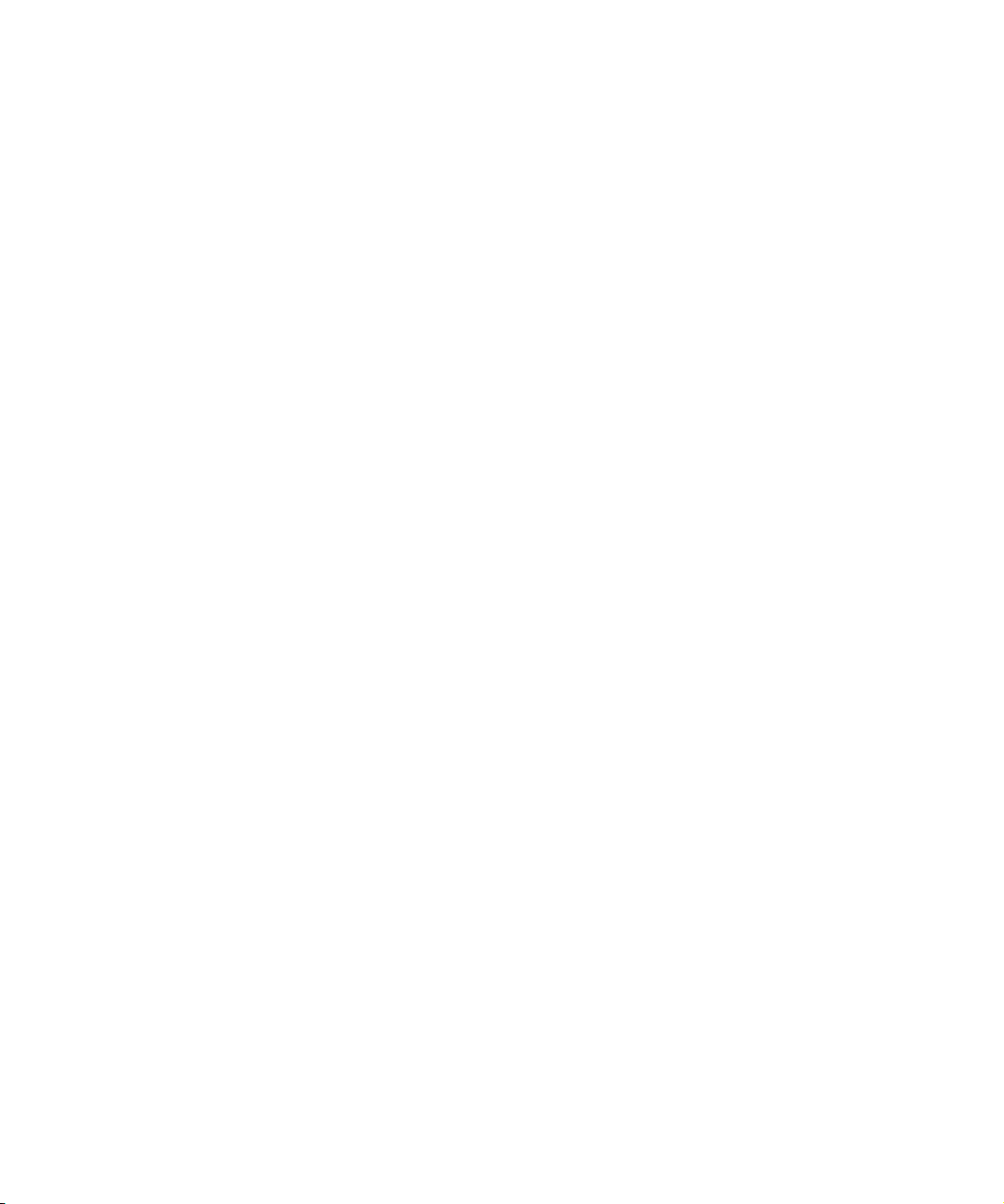
Dell™ Latitude™ 100L
Benutzerhandbuch
Modell PP08L
www.dell.com | support.dell.com
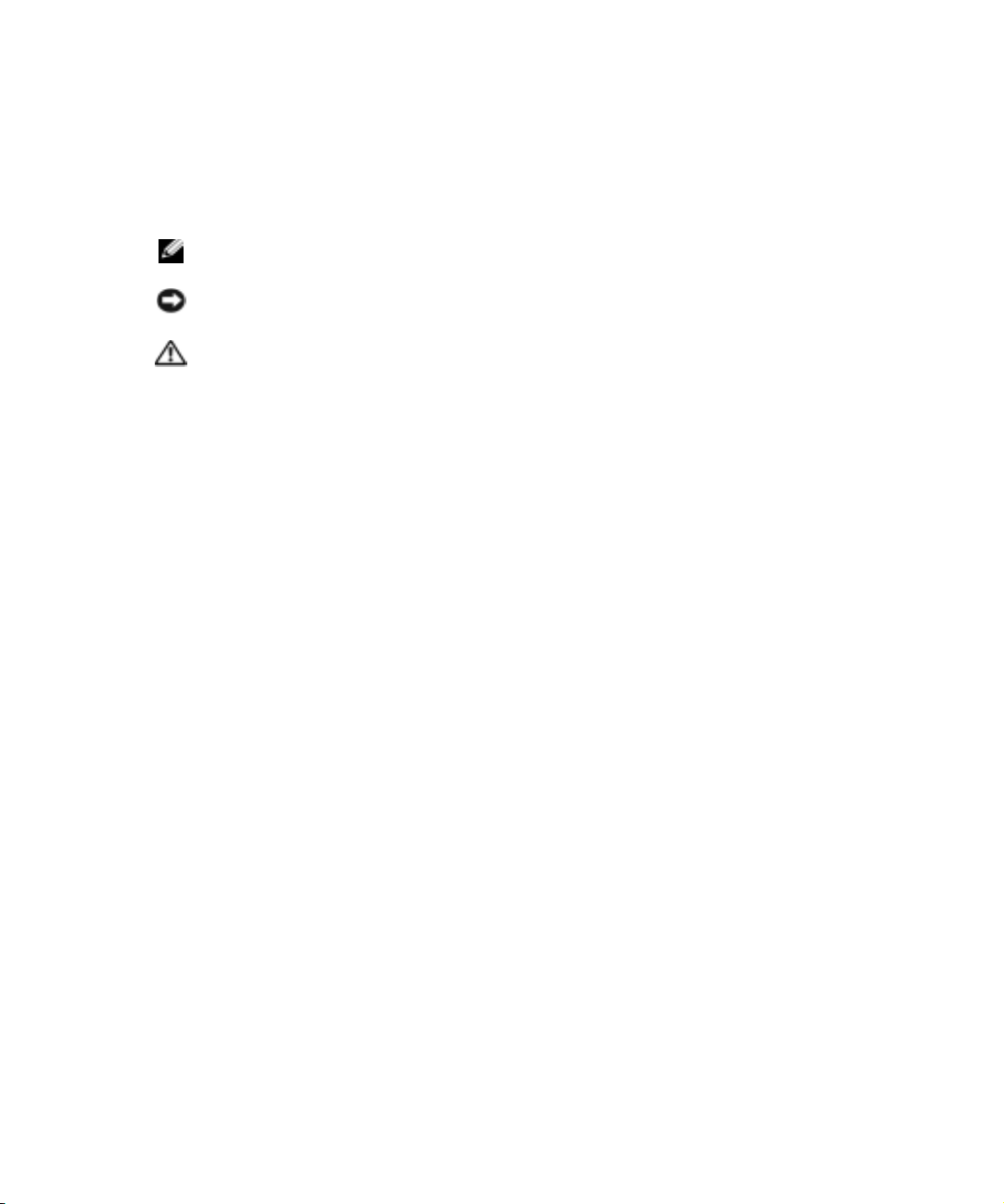
COMMENT
Anmerkungen, Hinweise und Vorsichtshinweise
ANMERKUNG: Eine ANMERKUNG macht auf wichtige Informationen aufmerksam, die Ihnen die Arbeit
mit dem Computer erleichtern.
HINWEIS: HINWEIS warnt vor möglichen Beschädigungen der Hardware oder vor Datenverlust und
erläutert, wie das vermieden werden kann.
VORSICHT: Durch VORSICHT werden Sie auf Gefahrenquellen hingewiesen, die materielle Schäden,
Verletzungen oder sogar den Tod von Personen zur Folge haben können.
Abkürzungen und Akronyme
Eine vollständige Liste der Abkürzungen und Akronyme finden Sie in der Hilfedatei
100L - Hilfe
Wenn Sie einen Dell™ Computer der Serie n erworben haben, gelten die Bezüge auf Microsoft
Windows
datei Zum Öffnen der Hilfedatei siehe Seite 16.
®
-Betriebssysteme in diesem Dokument nicht.
Dell Latitude
®
____________________
Die in diesem Dokument enthaltenen Informationen können sich ohne vorherige Ankündigung ändern.
© 2004 Dell Inc. Alle Rechte vorbehalten.
Die Vervielfältigung oder Wiedergabe in jeglicher Weise ist ohne schriftliche Genehmigung von Dell Inc. strengstens untersagt.
Markenzeichen in diesem Text: Dell, das DELL-Logo, AccessDirect, Latitude, Dell Precision, Dimension, OptiPlex, Latitude,
PowerApp, PowerEdge, PowerConnect, PowerVault, Axim, TrueMobile, und DellNet sind Markenzeichen von Dell Inc.; Intel,
Pentium, und Celeron sind eingetragene Markenzeichen der Intel Corporation; Microsoft und Windows sind eingetragene
Markenzeichen von Microsoft Corporation; EMC ist ein eingetragenes Markenzeichen der EMC Corporation; Bluetooth ist ein
Markenzeichen von Bluetooth SIG, Inc. und wird von Dell Inc. unter Lizenz verwendet.
Alle anderen in dieser Dokumentation genannten Marken und Handelsbezeichnungen sind Eigentum der entsprechenden
Hersteller und Firmen. Dell Inc. verzichtet auf alle Besitzrechte an Markenzeichen und Handelsbezeichnungen, die nicht
Eigentum von Dell sind.
Modell PP08L
März 2004 Teilenr. U4701 Rev. A00
www.dell.com | support.dell.com
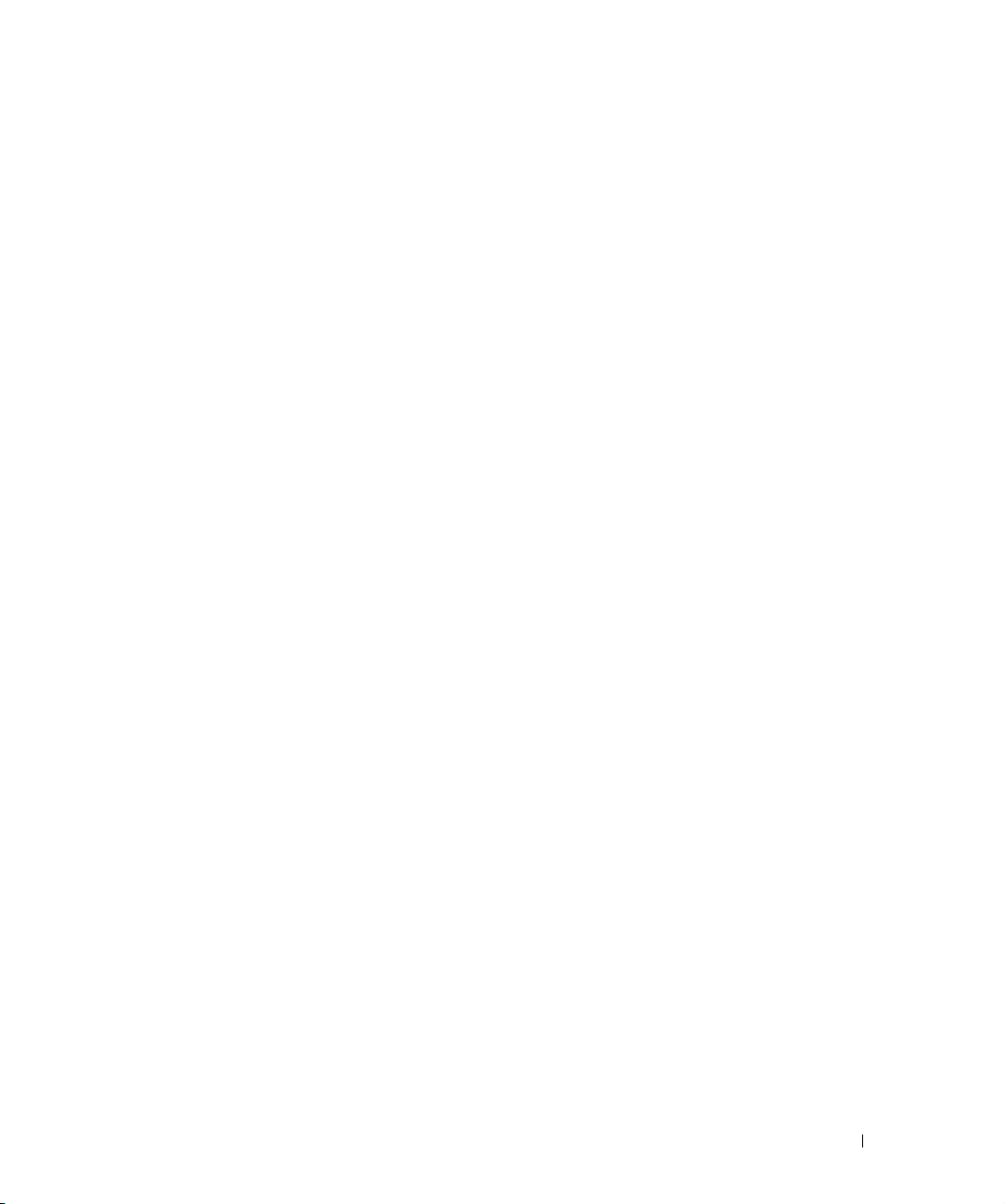
Inhalt
FILE LOCATION: J:\DL\DL041049\DTP\GER_F\U4701bk0TOC.fm
VORSICHT: Sicherheitshinweise . . . . . . . . . . . . . . . . . . . . . . 9
SICHERHEIT: Allgemein
SICHERHEIT: Stromversorgung
SICHERHEIT: Akku
SICHERHEIT: Flugreisen
SICHERHEIT: EMV-Richtlinien
. . . . . . . . . . . . . . . . . . . . . . . . 9
. . . . . . . . . . . . . . . . . . . . . 10
. . . . . . . . . . . . . . . . . . . . . . . . . . . 10
. . . . . . . . . . . . . . . . . . . . . . . . 10
. . . . . . . . . . . . . . . . . . . . . 11
Beim Arbeiten mit dem Computer
SICHERHEIT: Ergonomisches Arbeiten am Computer
SICHERHEIT: Bei der Arbeit im Inneren des Systems
SICHERHEIT: Schutz vor elektrostatischen Entladungen
SICHERHEIT: Batterieentsorgung
Informationsquellen
. . . . . . . . . . . . . . . . . . . . . . . . . . . . 15
. . . . . . . . . . . . . . . . . . . . . . 11
. . . . . . . . . . 12
. . . . . . . . . . 12
. . . . . . . . . 13
. . . . . . . . . . . . . . . . . . . . 13
1 Wissenswertes über Ihren Computer
Vorderansicht . . . . . . . . . . . . . . . . . . . . . . . . . . . . . . . 19
Linke Seite
Rechte Seite
Rückansicht
Unterseite
. . . . . . . . . . . . . . . . . . . . . . . . . . . . . . . . 22
. . . . . . . . . . . . . . . . . . . . . . . . . . . . . . . . 23
. . . . . . . . . . . . . . . . . . . . . . . . . . . . . . . . 25
. . . . . . . . . . . . . . . . . . . . . . . . . . . . . . . . . 28
2 Einrichten des Computers
Verbindung zum Internet . . . . . . . . . . . . . . . . . . . . . . . . . . 29
Einrichten der Internetverbindung
. . . . . . . . . . . . . . . . . . . 29
Probleme mit Modem und Internetverbindung
E-Mail-Probleme
. . . . . . . . . . . . . . . . . . . . . . . . . . . . . 32
Übertragen von Daten auf einen neuen Computer
Einrichten eines Druckers
. . . . . . . . . . . . . . . . . . . . . . . . . 33
. . . . . . . . . . . . . . . . 30
. . . . . . . . . . . . . . 32
DELL CONFIDENTIAL – PRELIMINARY 3/16/04 – FOR PROOF ONLY
Inhalt 3
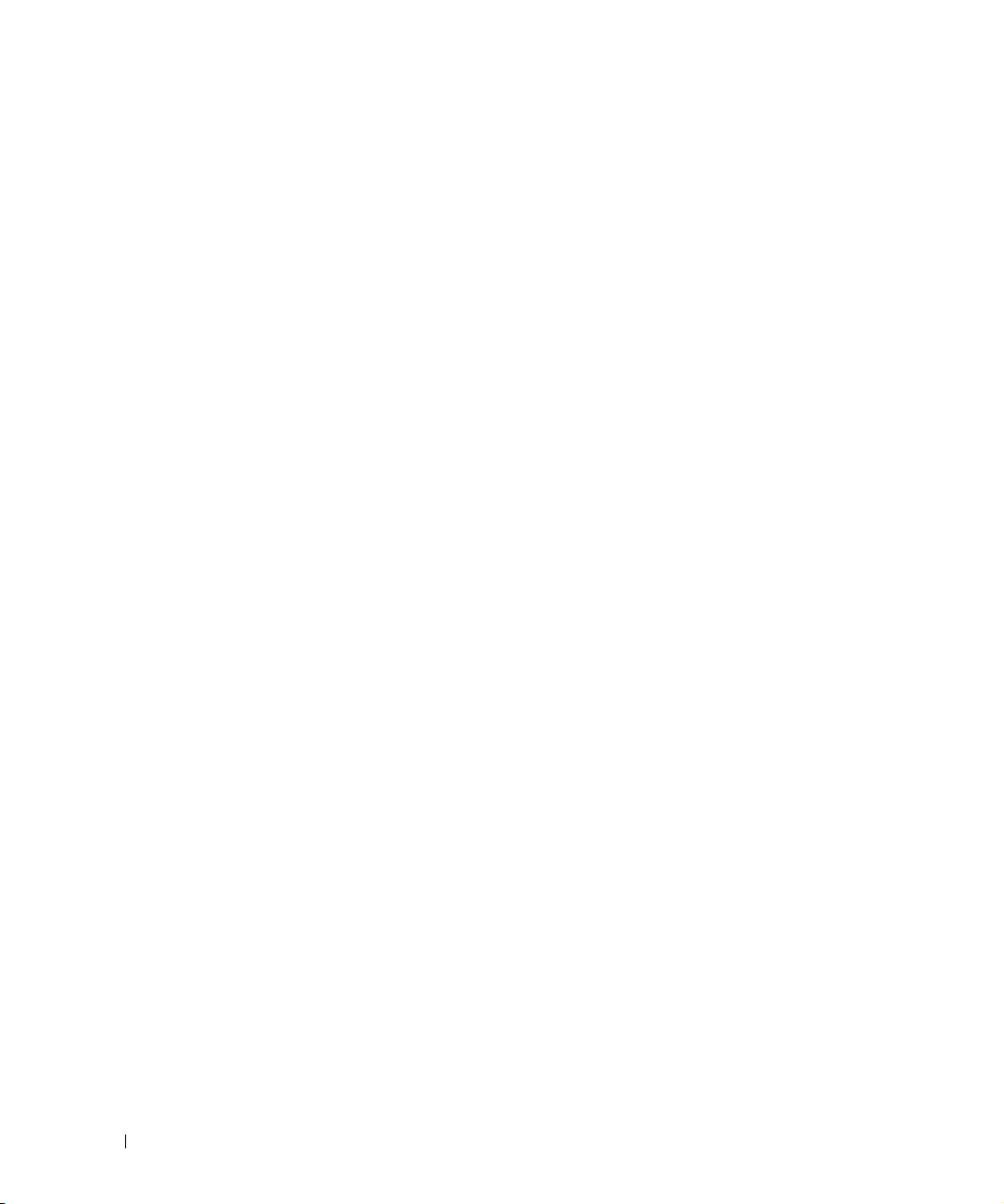
FILE LOCATION: J:\DL\DL041049\DTP\GER_F\U4701bk0TOC.fm
Druckerkabel . . . . . . . . . . . . . . . . . . . . . . . . . . . . . 33
Anschließen eines USB-Druckers
. . . . . . . . . . . . . . . . . . . 33
Druckerprobleme
Überspannungsschutz-Zwischenstecker
Überspannungsschutz
Leitungsfilter
Unterbrechungsfreie Stromversorgung
Computer ausschalten
. . . . . . . . . . . . . . . . . . . . . . . . . . . . . 34
. . . . . . . . . . . . . . . . . . 35
. . . . . . . . . . . . . . . . . . . . . . . . . 35
. . . . . . . . . . . . . . . . . . . . . . . . . . . . . 35
. . . . . . . . . . . . . . . . . 35
. . . . . . . . . . . . . . . . . . . . . . . . . . . 36
3 Akkubetrieb
Akkuleistung . . . . . . . . . . . . . . . . . . . . . . . . . . . . . . . 37
Prüfen des Akkuladezustands
Energieanzeige
. . . . . . . . . . . . . . . . . . . . . . . . . . . . 38
Warnung bei niedrigem Akkuladezustand
Aufladen des Akkus
. . . . . . . . . . . . . . . . . . . . . . . . . . . . 38
Entfernen eines Akkus
Installieren eines Akkus
Lagern eines Akkus
. . . . . . . . . . . . . . . . . . . . . . . . . . . . 39
Akku- und Energieprobleme
Akku wird nicht geladen
Kurze Akkubetriebsdauer
. . . . . . . . . . . . . . . . . . . . . . . 38
. . . . . . . . . . . . . . . 38
. . . . . . . . . . . . . . . . . . . . . . . . . . . 39
. . . . . . . . . . . . . . . . . . . . . . . . . . 39
. . . . . . . . . . . . . . . . . . . . . . . . 39
. . . . . . . . . . . . . . . . . . . . . . . . 40
. . . . . . . . . . . . . . . . . . . . . . . 40
4 Verwenden von Tastatur und Touchpad
Dell™ AccessDirect™-Taste . . . . . . . . . . . . . . . . . . . . . . . . 41
Umprogrammieren der Taste
Nummerischer Tastenblock
Tastenkombinationen
Systemfunktionen
. . . . . . . . . . . . . . . . . . . . . . . . . . . 42
. . . . . . . . . . . . . . . . . . . . . . . . . . . 42
CD- oder DVD-Fach
Bildschirmfunktionen
Energieverwaltung
. . . . . . . . . . . . . . . . . . . . . . . . . . 42
Lautsprecherfunktionen
DELL CONFIDENTIAL – PRELIMINARY 3/16/04 – FOR PROOF ONLY
4 Inhalt
. . . . . . . . . . . . . . . . . . . . . . 41
. . . . . . . . . . . . . . . . . . . . . . . . 41
. . . . . . . . . . . . . . . . . . . . . . . . . . 42
. . . . . . . . . . . . . . . . . . . . . . . . . 42
. . . . . . . . . . . . . . . . . . . . . . . . 43
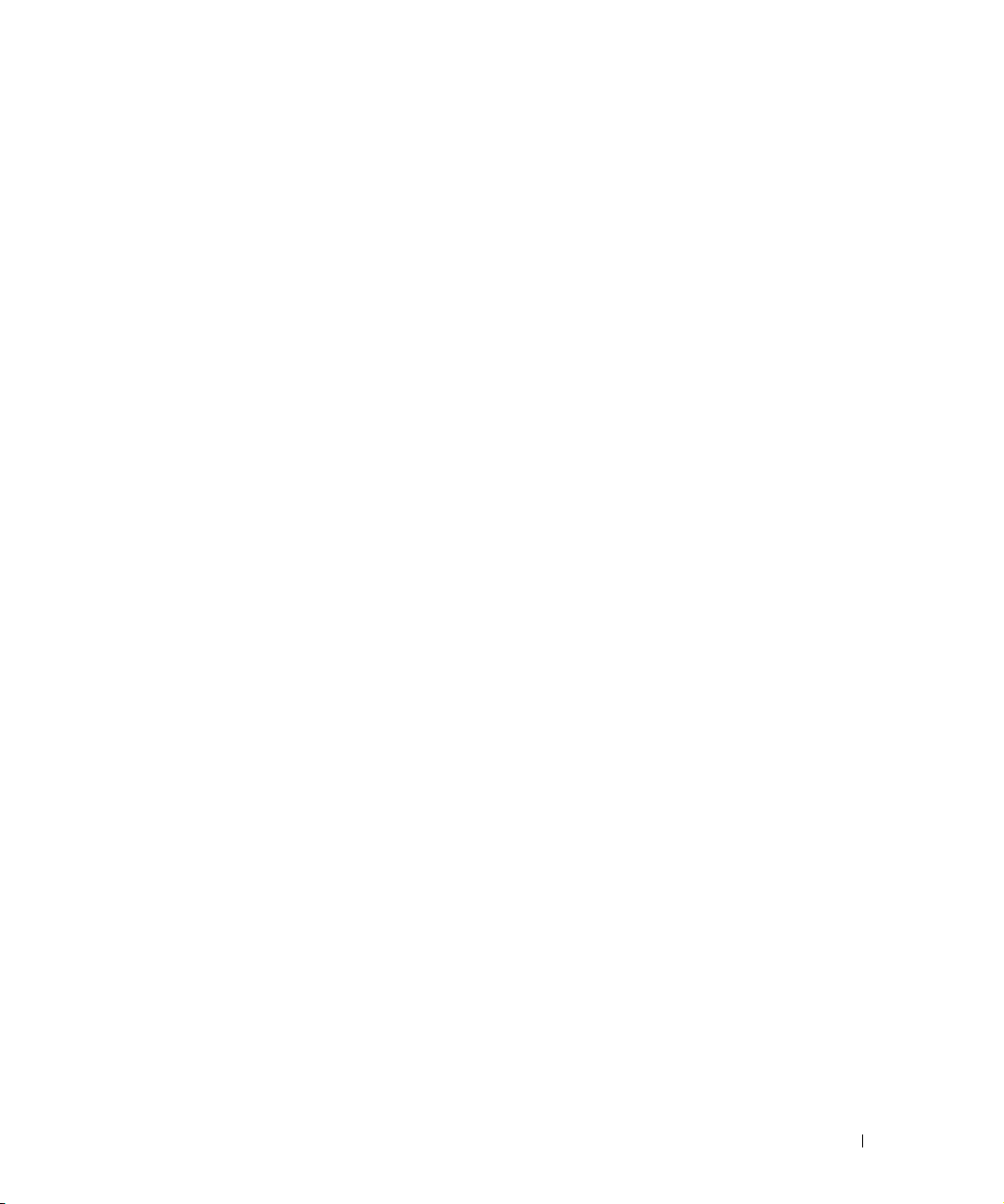
FILE LOCATION: J:\DL\DL041049\DTP\GER_F\U4701bk0TOC.fm
Funktionen der Microsoft® Windows®-Taste . . . . . . . . . . . . . . 43
Touchpad
Probleme mit Touchpad oder Maus
Probleme mit der externen Tastatur
Unerwünschte Zeichen
. . . . . . . . . . . . . . . . . . . . . . . . . . . . . . . . . 44
Anpassen des Touchpads
. . . . . . . . . . . . . . . . . . . . . . . 44
. . . . . . . . . . . . . . . . . . . . . 45
. . . . . . . . . . . . . . . . . . . . . 45
. . . . . . . . . . . . . . . . . . . . . . . . . . 46
5 Verwenden von CDs, DVDs und anderen
Multimedia-Datenträgern
Verwenden von CDs und DVDs . . . . . . . . . . . . . . . . . . . . . . . 47
Probleme mit CDs oder DVDs
Wenn Sie eine CD, CD-RW oder DVD nicht abspielen können
Wenn Sie die CD-, CD-RW- oder DVD-Auflagefach nicht
öffnen können
. . . . . . . . . . . . . . . . . . . . . . . . . . . . 47
Wenn ein ungewöhnliches Kratzen oder Knirschen zu hören ist
Wenn das CD-RW-Laufwerk den Schreibvorgang unterbricht
Sound- und Lautsprecherprobleme
Bei Problemen mit den integrierten Lautsprechern
Wenn ein Problem mit den externen Lautsprechern vorliegt
. . . . . . . . . . . . . . . . . . . . . . . . 47
. . . . . . 47
. . . . . 47
. . . . . . 48
. . . . . . . . . . . . . . . . . . . . . 48
. . . . . . . . . . . 48
. . . . . . . 48
Kopieren von CDs und DVDs
So werden CDs oder DVDs kopiert
Verwenden von leeren CD-Rs, CD-RWs, DVD+Rs, und DVD+RWs
Hilfreiche Tipps
. . . . . . . . . . . . . . . . . . . . . . . . 49
. . . . . . . . . . . . . . . . . . . 49
. . . . 50
. . . . . . . . . . . . . . . . . . . . . . . . . . . . 50
6 Einrichten eines Heim- oder Firmennetzwerks
Anschluss an einen Netzwerkadapter . . . . . . . . . . . . . . . . . . . 51
Netzwerkinstallations-Assistent
Netzwerkprobleme
. . . . . . . . . . . . . . . . . . . . . . . . . . . . 52
Anschließen an ein WLAN
Bestimmen des Netzwerktyps
DELL CONFIDENTIAL – PRELIMINARY 3/16/04 – FOR PROOF ONLY
. . . . . . . . . . . . . . . . . . . . . . 51
. . . . . . . . . . . . . . . . . . . . . . . . . 52
. . . . . . . . . . . . . . . . . . . . . 52
Inhalt 5
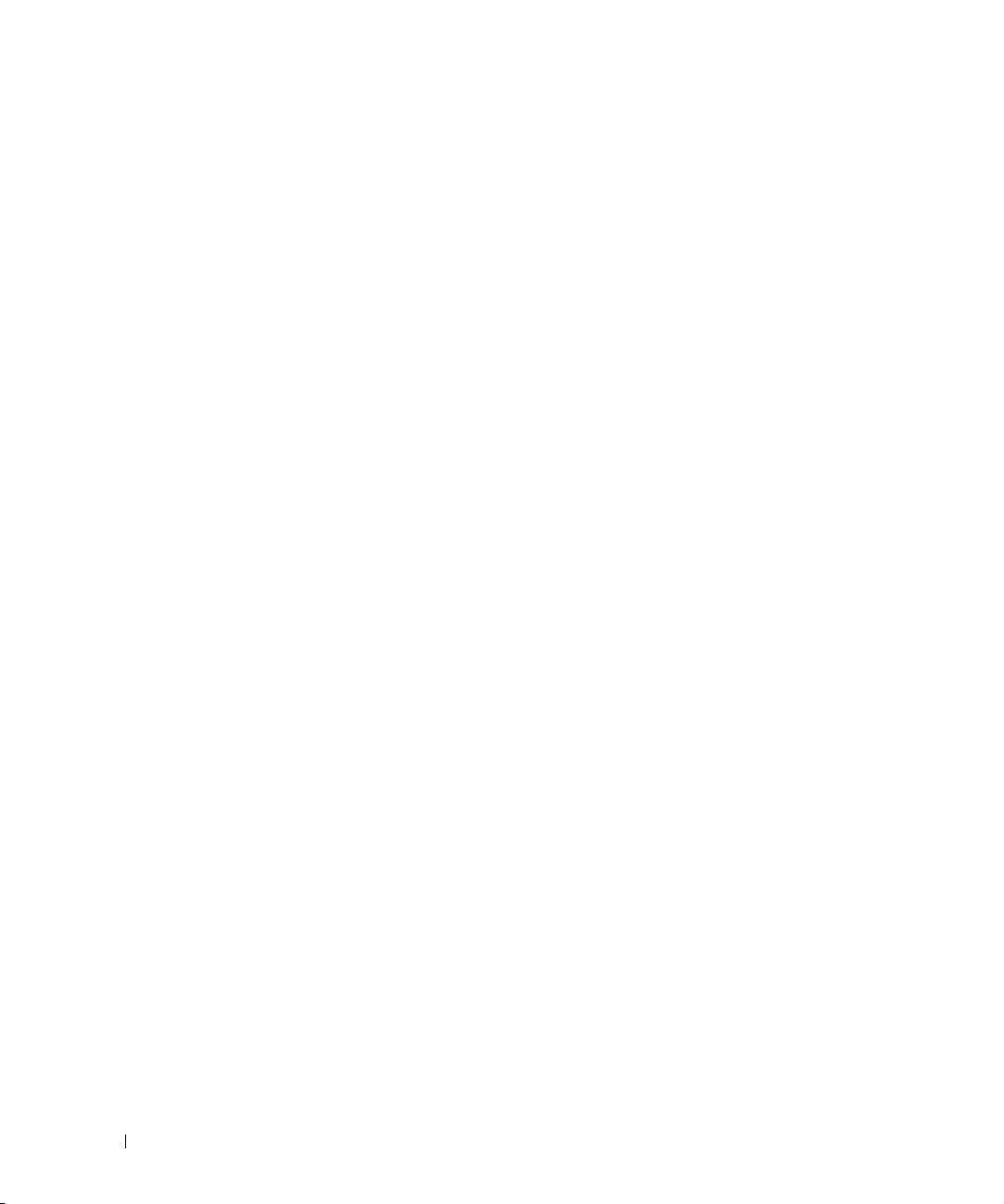
FILE LOCATION: J:\DL\DL041049\DTP\GER_F\U4701bk0TOC.fm
Anschließen an ein Wireless-Netzwerk unter Microsoft®
Windows
Konfigurieren von Sicherheitseinstellungen (optional)
®
XP . . . . . . . . . . . . . . . . . . . . . . . . . . . . 53
. . . . . . . . . . 55
7 Störungen beheben
Dell Diagnostics . . . . . . . . . . . . . . . . . . . . . . . . . . . . . . 59
Wann wird Dell Diagnostics eingesetzt?
Fehlermeldungen
. . . . . . . . . . . . . . . . . . . . . . . . . . . . . 61
Darstellungs- und Bildschirmprobleme
Wenn auf dem Bildschirm keine Anzeige erscheint
Wenn die Anzeige schlecht lesbar ist
Wenn die Anzeige nur teilweise lesbar ist
Scannerprobleme
Laufwerkprobleme
. . . . . . . . . . . . . . . . . . . . . . . . . . . . . 64
. . . . . . . . . . . . . . . . . . . . . . . . . . . . . 65
Dateien können nicht auf Diskette gespeichert werden Laufwerk
Wenn ein Problem mit der Festplatte auftritt
PC Card-Probleme
Allgemeine Programmprobleme
Ein Programm stürzt ab
Ein Programm reagiert nicht
. . . . . . . . . . . . . . . . . . . . . . . . . . . . . 66
. . . . . . . . . . . . . . . . . . . . . . 66
. . . . . . . . . . . . . . . . . . . . . . . . 66
. . . . . . . . . . . . . . . . . . . . . . 67
Wenn eine Fehlermeldung angezeigt wird
. . . . . . . . . . . . . . . . 59
. . . . . . . . . . . . . . . . . . . 62
. . . . . . . . . . . 62
. . . . . . . . . . . . . . . . . 63
. . . . . . . . . . . . . . . 64
. . . . 65
. . . . . . . . . . . . . . 66
. . . . . . . . . . . . . . . 67
Beheben anderer technischer Probleme
Wenn der Computer Feuchtigkeit ausgesetzt wird
Wenn der Computer herunterfällt oder beschädigt wird
Treiber
. . . . . . . . . . . . . . . . . . . . . . . . . . . . . . . . . . 69
Was ist ein Treiber?
Treiber identifizieren
. . . . . . . . . . . . . . . . . . . . . . . . . . 69
. . . . . . . . . . . . . . . . . . . . . . . . . 69
Neuinstallieren von Treibern
Manuelle Treiber-Neuinstallation unter Windows XP
Beheben von Software- und Hardware-Inkompatibilitäten
Verwenden der Systemwiederherstellung
Erstellen eines Wiederherstellungspunktes
Wiederherstellen eines früheren Betriebssystemzustands
. . . . . . . . . . . . . . . . . . 67
. . . . . . . . . . . . . . 67
. . . . . . . . . . . 68
. . . . . . . . . . . . . . . . . . . . . . 69
. . . . . . . . . . 71
. . . . . . . . . 71
. . . . . . . . . . . . . . . . . 72
. . . . . . . . . . . . . . . 72
. . . . . . . . 72
DELL CONFIDENTIAL – PRELIMINARY 3/16/04 – FOR PROOF ONLY
6 Inhalt
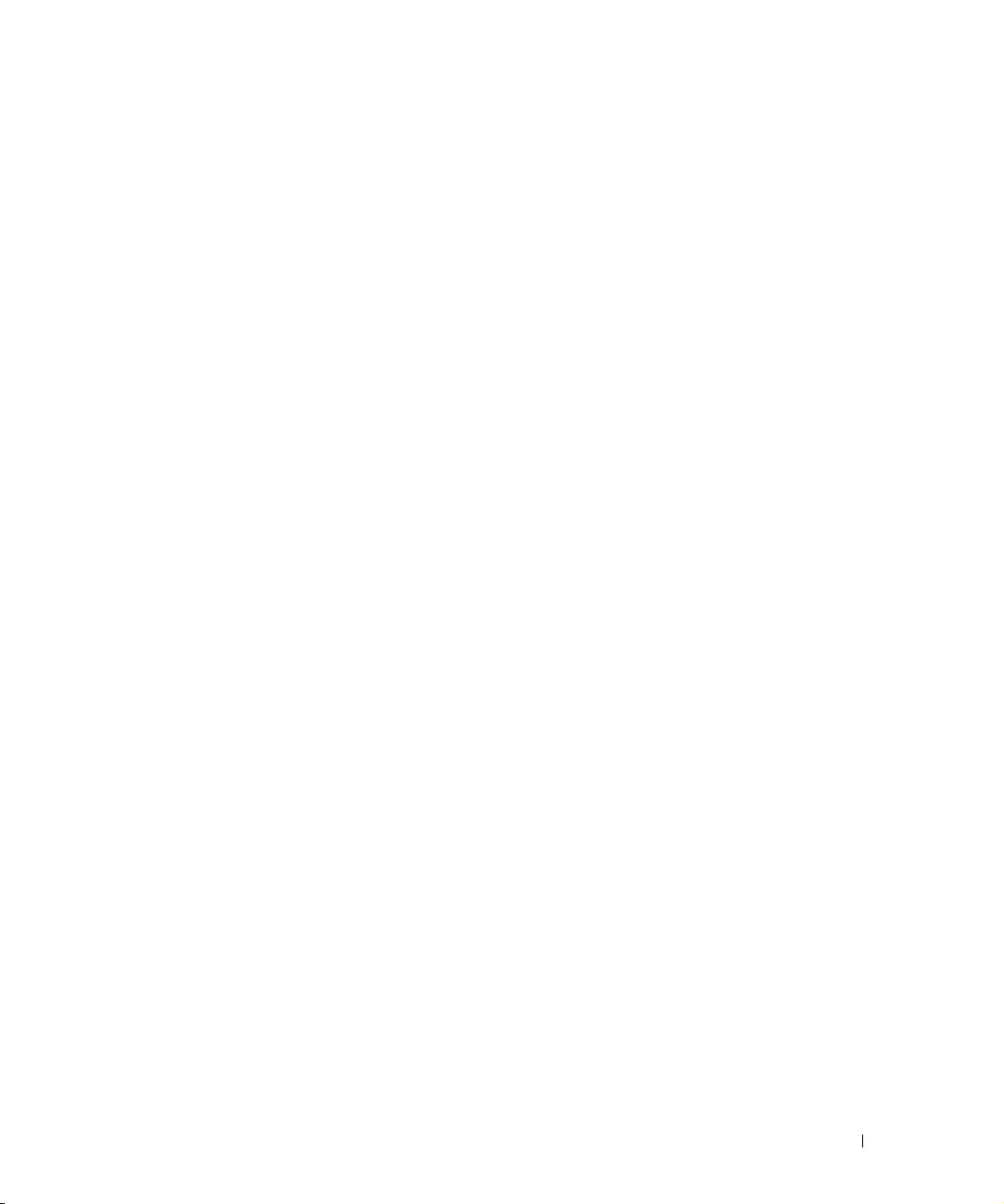
FILE LOCATION: J:\DL\DL041049\DTP\GER_F\U4701bk0TOC.fm
Zurücksetzen der letzten Systemwiederherstellung . . . . . . . . . . . 73
Neuinstallation von Microsoft
Vor dem Neuinstallieren
Neuinstallieren von Windows XP
®
Windows® XP . . . . . . . . . . . . . . . 73
. . . . . . . . . . . . . . . . . . . . . . . . 73
. . . . . . . . . . . . . . . . . . . 74
8 Hinzufügen und Austauschen von Teilen
Vorbereitung . . . . . . . . . . . . . . . . . . . . . . . . . . . . . . . 77
Empfohlene Werkzeuge
Herunterfahren des Computers
. . . . . . . . . . . . . . . . . . . . . . . . 77
. . . . . . . . . . . . . . . . . . . . 77
Festplatte
Speicher
Modem und Mini- PCI-Karte
CD- oder DVD-Laufwerk
Tastatur
. . . . . . . . . . . . . . . . . . . . . . . . . . . . . . . . . 78
Rückgabe einer Festplatte an Dell
. . . . . . . . . . . . . . . . . . . . . . . . . . . . . . . . . 80
. . . . . . . . . . . . . . . . . . . . . . . . 82
Austauschen des Modems
Hinzufügen einer Mini-PCI-Karte
. . . . . . . . . . . . . . . . . . . . . . . . . . 86
. . . . . . . . . . . . . . . . . . . . . . . . . . . . . . . . . . 88
. . . . . . . . . . . . . . . . . . . 80
. . . . . . . . . . . . . . . . . . . . . . 83
. . . . . . . . . . . . . . . . . . . . 84
9 Anhang
Technische Daten . . . . . . . . . . . . . . . . . . . . . . . . . . . . . 91
Verwenden des System-Setup-Programms
Übersicht
. . . . . . . . . . . . . . . . . . . . . . . . . . . . . . . 98
Anzeigen der System-Setup-Bildschirme
System-Setup-Bildschirme
. . . . . . . . . . . . . . . . . . . . . . 99
Hauptsächlich verwendete Optionen
Optimierung der System- und Akkuleistung
Systemleistung Übersicht
. . . . . . . . . . . . . . . . . . . . . . 100
Optimierung der Leistungsaufnahme und der Akkuladezeit
Lüfter mit variabler Drehzahl
. . . . . . . . . . . . . . . . . . . . . 101
. . . . . . . . . . . . . . . . . 98
. . . . . . . . . . . . . . . . 98
. . . . . . . . . . . . . . . . . . 99
. . . . . . . . . . . . . . . . 100
. . . . . . 100
Wie Sie Hilfe bekommen
Technische Unterstützung
. . . . . . . . . . . . . . . . . . . . . . . . . 101
. . . . . . . . . . . . . . . . . . . . . . 101
DELL CONFIDENTIAL – PRELIMINARY 3/16/04 – FOR PROOF ONLY
Inhalt 7
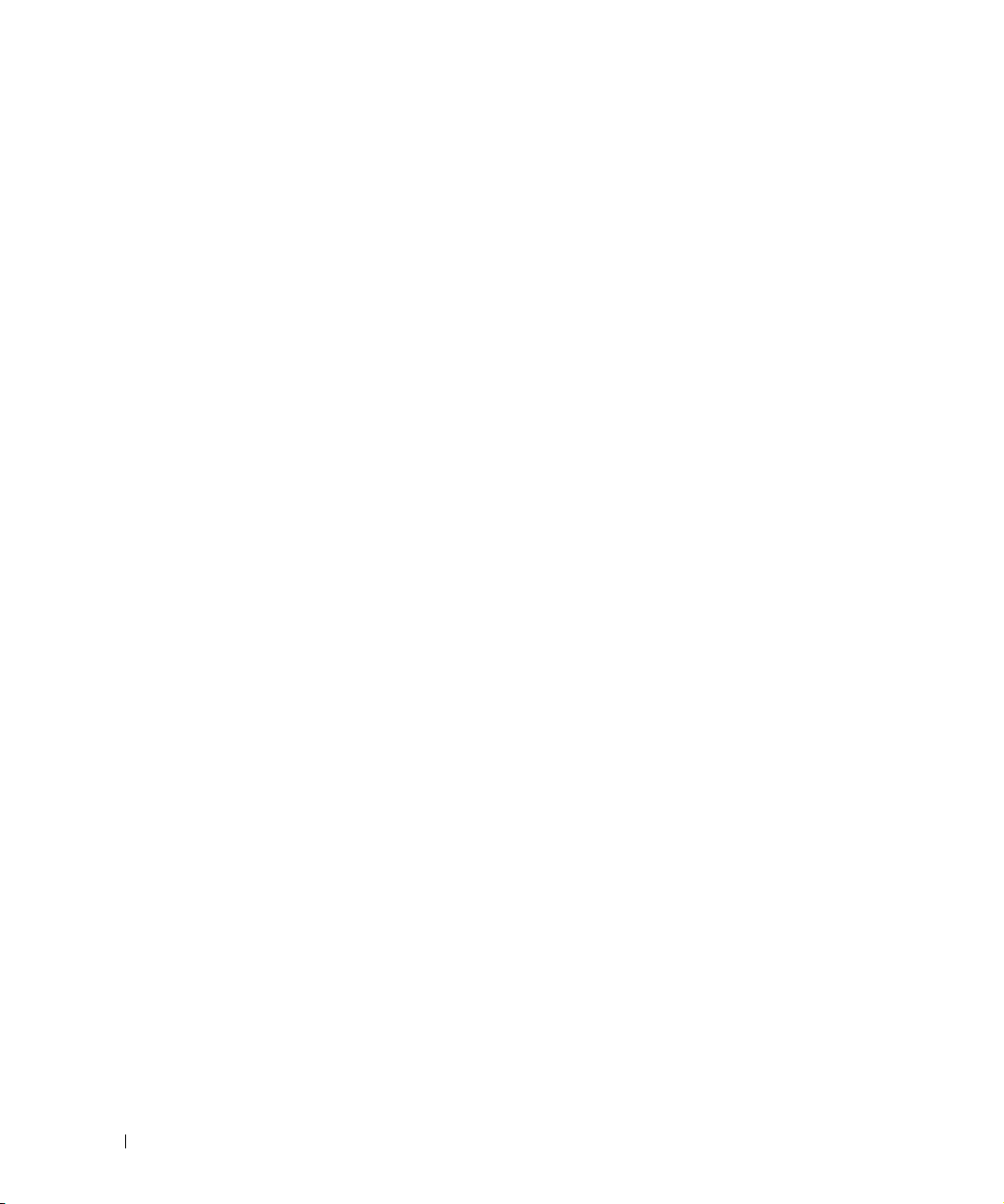
FILE LOCATION: J:\DL\DL041049\DTP\GER_F\U4701bk0TOC.fm
Probleme mit der Bestellung. . . . . . . . . . . . . . . . . . . . . 103
Produktinformationen
Teile zur Reparatur unter Garantie oder zur Gutschrift einsenden
Bevor Sie anrufen
. . . . . . . . . . . . . . . . . . . . . . . . 103
. . . 103
. . . . . . . . . . . . . . . . . . . . . . . . . . 104
Kontaktaufnahme mit Dell
Betriebsbestimmungen
Dell Software-Lizenzvereinbarung
. . . . . . . . . . . . . . . . . . . . . . . . 106
. . . . . . . . . . . . . . . . . . . . . . . . . 124
. . . . . . . . . . . . . . . . . . . . 124
Index . . . . . . . . . . . . . . . . . . . . . . . . . . . . . . . . . . . 127
DELL CONFIDENTIAL – PRELIMINARY 3/16/04 – FOR PROOF ONLY
8 Inhalt
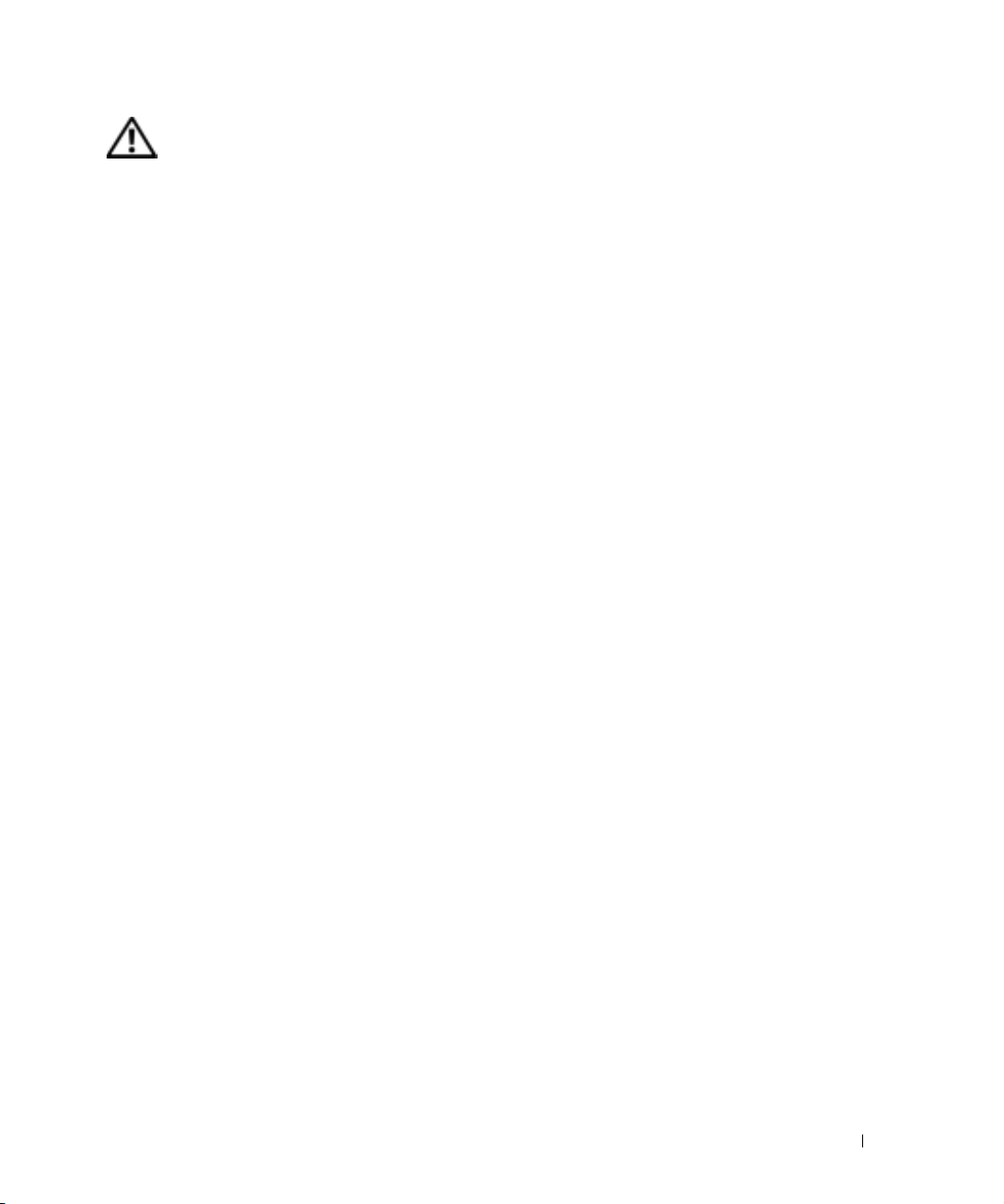
FILE LOCATION:
J:\DL\DL041049\DTP\GER_F\U4701si0.fm
VORSICHT: Sicherheitshinweise
Die folgenden Sicherheitshinweise dienen der persönlichen Sicherheit des Benutzers und schützen den Computer und
die Arbeitsumgebung vor möglichen Schäden.
SICHERHEIT: Allgemein
• Wartungsarbeiten dürfen nur von qualifizierten Servicetechnikern vorgenommen werden. Beachten Sie alle
Installationsanweisungen stets genau.
• Wenn Sie ein Verlängerungskabel an das Netzteil anschließen, stellen Sie sicher, dass der Nennstrom aller an das
Verlängerungskabel angeschlossenen Geräte nicht größer ist als der zulässige Nennstrom des Verlängerungskabels.
• Schieben Sie keine Gegenstände in die Lüftungsschlitze oder Öffnungen des Computers. Aufgrund eines
Kurzschlusses der internen Komponenten kann dies zu einem Brand oder einem Stromschlag führen.
• Der Computer darf in eingeschaltetem Zustand nicht in Umgebungen mit fehlender Luftzirkulation gelagert
werden, etwa in einer Tragetasche oder in einem geschlossenen Aktenkoffer. Ohne Luftzirkulation kann der
Computer Schaden nehmen und sogar ein Brand entstehen.
• Stellen Sie den Computer nicht in der Nähe von Heizgeräten und anderen Wärmequellen auf. Achten Sie darauf,
die Belüftungsöffnungen nicht zu blockieren. Legen Sie kein Papier unter das System, und stellen Sie das System
nicht in einem Schrank oder auf einem Bett, Sofa oder Teppich auf.
• Wenn das Netzteil für die Stromversorgung des Computers oder zum Aufladen des Akkus verwendet wird, sollte
es sich in einem gut belüfteten Bereich befinden, z. B. auf einer Schreibtischoberfläche oder auf dem Boden.
Achten Sie darauf, dass auf dem Netzteil weder Papier noch Gegenstände liegen, die die Kühlung
beeinträchtigen. Verwenden Sie das Netzteil nicht in einer Tragetasche.
• Das Netzteil kann bei normalem Betrieb des Computers heiß werden. Handhaben Sie das Netzteil während des
Betriebs und unmittelbar danach mit Vorsicht.
• Legen Sie den portablen Computer zum Arbeiten nicht über längere Zeit unmittelbar auf Ihren Beinen ab.
Während des normalen Betriebs erhitzt sich die Computerunterseite (vor allem bei Versorgung über das
Stromnetz). Ein anhaltender Hautkontakt kann unangenehm werden oder sogar zu Verbrennungen führen.
• Verwenden Sie den Computer nicht in feuchten Umgebungen, z. B. in der Nähe einer Badewanne, eines
Waschbeckens, eines Schwimmbeckens oder in einem feuchten Keller.
• Wenn Ihr Computer mit einem integrierten oder optionalen (PC-Karten-)Modem ausgestattet ist, ziehen Sie das
Modemkabel bei Herannahen eines Gewitters ab, um die Gefahr eines Blitzeinschlages zu vermeiden.
• Um die mögliche Gefahr eines Stromschlags zu vermeiden, sollten Sie während eines Gewitters weder Kabel
anschließen noch abziehen oder eine Wartung oder Neukonfiguration am Gerät vornehmen. Verwenden Sie den
Computer nicht während eines Gewitters, es sei denn, der Computer wird mit Akkustrom versorgt und ist nicht
an das Stromnetz angeschlossen.
• Wenn Ihr Computer mit einem Modem ausgestattet ist, sollte das für das Modem verwendete Kabel mindestens
einen AWG-Wert von 26 (American Wire Gauge [Amerikanisches Eichmaß für Kabel]) sowie einen FCCkonformen, modularen RJ11-Stecker aufweisen.
• Bevor Sie die Abdeckung zum Speichermodul, zur Mini-PCI-Karte oder zum Modem auf der Unterseite des
Computers öffnen, ziehen Sie sämtliche Kabel aus der Steckdose, und trennen Sie das Telefonkabel vom
Telefonanschluss.
• Wenn Ihr Computer mit einem RJ11-Modemanschluss und einem RJ45-Netzwerkanschluss ausgestattet ist,
schließen Sie das Telefonkabel nur am RJ11-Anschluss an, keinesfalls am RJ45-Anschluss.
• PC-Karten können während des normalen Betriebs sehr warm werden. Lassen Sie Vorsicht walten, wenn Sie PCKarten nach längerem Betrieb entfernen.
• Trennen Sie den Computer vor dem Reinigen vom Stromnetz. Reinigen Sie den Computer mit einem weichen
Tuch, das mit Wasser befeuchtet wurde. Verwenden Sie keine flüssigen Reinigungsmittel oder Sprühreiniger, die
eventuell entflammbare Stoffe enthalten.
DELL CONFIDENTIAL – PRELIMINARY 3/16/04 – FOR PROOF ONLY
VORSICHT: Sicherheitshinweise 9
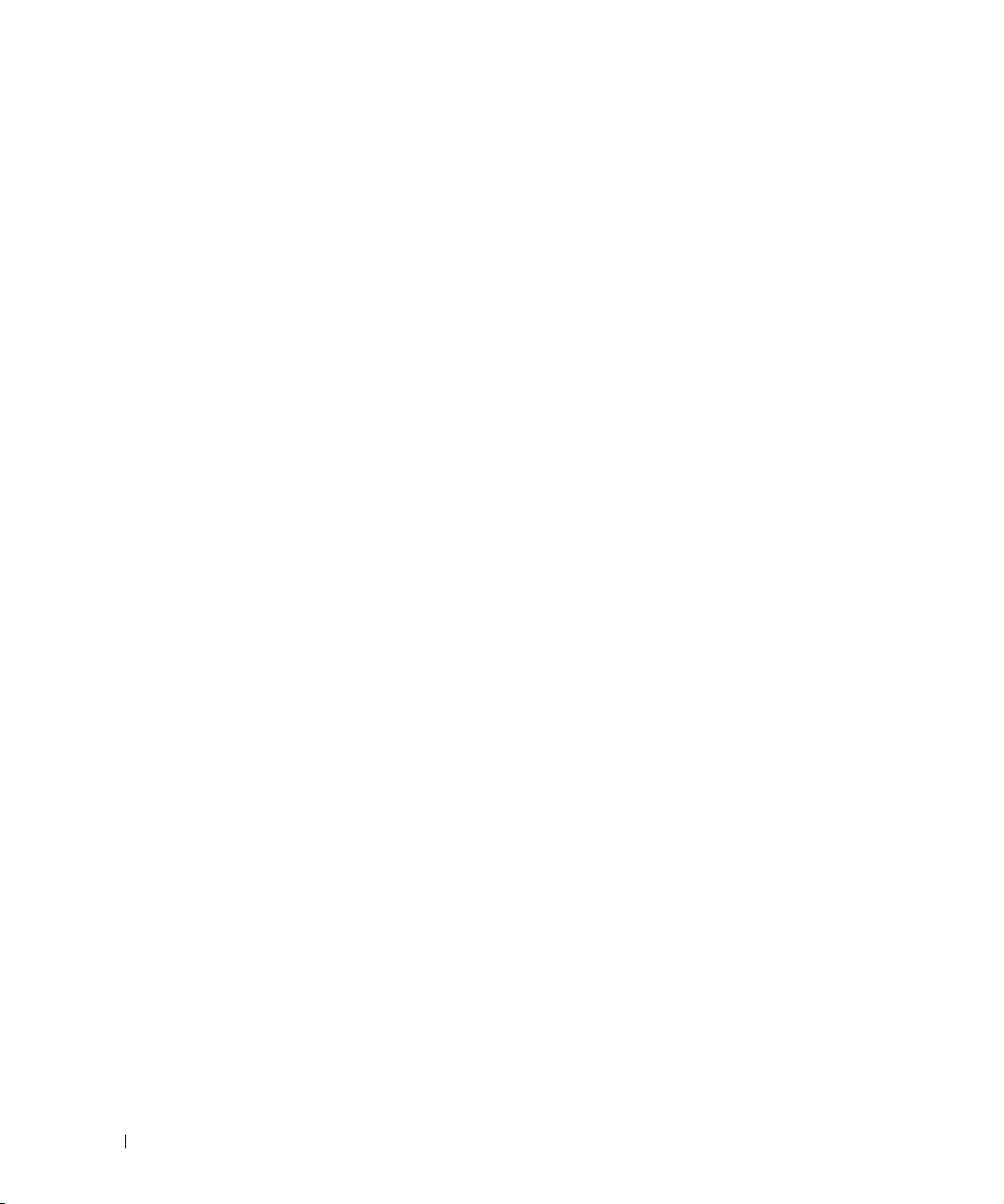
SICHERHEIT: Stromversorgung
• Verwenden Sie nur das von Dell gelieferte Netzteil, das für diesen Computer zugelassen ist. Andernfalls besteht
Brand- oder Explosionsgefahr.
• Stellen Sie vor Anschluss des Computers an eine Steckdose sicher, dass die Betriebsspannung des Netzteils mit
der Nennspannung und Frequenz der verfügbaren Stromquelle übereinstimmt.
• Um den Computer von allen Stromquellen zu trennen, schalten Sie ihn aus, trennen Sie das Netzteil von der
Steckdose und entfernen Sie den (die) Akku(s) aus dem Akkufach und gegebenenfalls aus dem Modulschacht.
• Um Stromschläge zu vermeiden, schließen Sie die Netzkabel von Netzteil und Peripheriegeräten immer an
ordnungsgemäß geerdete Stromquellen an. Die Kabel sollten mit Schutzkontaktsteckern ausgestattet sein, um
eine einwandfreie Erdung zu gewährleisten. Verwenden Sie keine Adapterstecker. Entfernen Sie den
Massekontakt des Netzkabels nicht. Verwenden Sie, falls erforderlich, nur geeignete Verlängerungskabel mit
Schutzkontaktsteckern, die zum Netzteilkabel passen.-
• Stellen Sie sicher, dass auf dem Netzkabel des Netzteils kein Gegenstand abgestellt ist und nicht die Gefahr
www.dell.com | support.dell.com
besteht, über das Kabel zu stolpern oder darauf zu treten.
• Wenn Sie eine Mehrfach-Steckerleiste verwenden, gehen Sie beim Anschließen des Netzteilkabels an die
Steckerleiste mit besonderer Sorgfalt vor. In einige Steckerleisten können Stecker auch falsch eingesteckt werden.
Dadurch könnte der Computer irreparabel beschädigt werden. Außerdem besteht Stromschlag- sowie
Brandgefahr. Stellen Sie sicher, dass der Erdungskontakt am Netzstecker in den entsprechenden Kontakt der
Steckerleiste eingesteckt ist.
SICHERHEIT: Akku
• Verwenden Sie nur von Dell gelieferte Akkus, die für diesen Computer zugelassen sind. Bei Verwendung anderer
Akkus besteht Brand- oder Explosionsgefahr.
• Transportieren Sie den Akku nicht in einer Tasche, Aktentasche oder einem anderen Behälter, da dort befindliche
Gegenstände aus Metall (beispielsweise Autoschlüssel oder Büroklammern) die Klemmen des Akkus
kurzschließen könnten. Der starke Stromfluss kann äußerst hohe Temperaturen und somit Beschädigungen am
Akku oder sogar einen Brand verursachen.
• Bei unsachgemäßer Handhabung des Akkus besteht Brandgefahr. Nehmen Sie den Akku nicht auseinander.
Behandeln Sie beschädigte oder auslaufende Akkus mit äußerster Vorsicht. Ist der Akku beschädigt, kann
Elektrolyt aus den Zellen austreten und zu Verletzungen führen.
• Bewahren Sie den Akku außerhalb der Reichweite von Kindern auf.
• Bewahren Sie den Computer oder den Akku nicht in der Nähe von Wärmequellen auf, etwa Heizungen, Kamine,
Heizlüfter oder ähnliche Geräte. Temperaturen über 60ºC sind generell zu vermeiden. Bei übermäßiger
Erhitzung besteht Explosions- und Brandgefahr.
• Entsorgen Sie den Akku des Computers nicht durch Verbrennung oder im Haushaltsmüll. Akkus können
explodieren. Entsorgen Sie verbrauchte Akkus gemäß den Herstelleranweisungen oder wenden Sie sich an eine
für die Abfallentsorgung zuständige Stelle in Ihrer Nähe. Entsorgen Sie verbrauchte oder beschädigte Akkus
umgehend.
FILE LOCATION:
J:\DL\DL041049\DTP\GER_F\U4701si0.fm
SICHERHEIT: Flugreisen
• Für den Betrieb von Dell-Computern an Bord von Flugzeugen gelten bestimmte gesetzliche Bestimmungen bzw.
von der Fluglinie festgelegte Richtlinien. Gemäß solchen Richtlinien ist die Verwendung eines elektronischen
Gerätes, das Funkwellen oder andere elektromagnetische Signale aussenden kann, unter Umständen in einem
Flugzeug verboten.
– Um solche Bestimmungen nach bestem Ermessen einzuhalten, deaktivieren Sie bitte Ihr TrueMobile™-
Gerät von Dell oder ein anderes Gerät zur Übertragung von Daten per Funk, wenn Ihr portabler Computer
von Dell damit ausgestattet ist, bevor Sie in das Flugzeug steigen. Befolgen Sie außerdem die Anweisungen
des Flugpersonals.
DELL CONFIDENTIAL – PRELIMINARY 3/16/04 – FOR PROOF ONLY
10 VORSICHT: Sicherheitshinweise
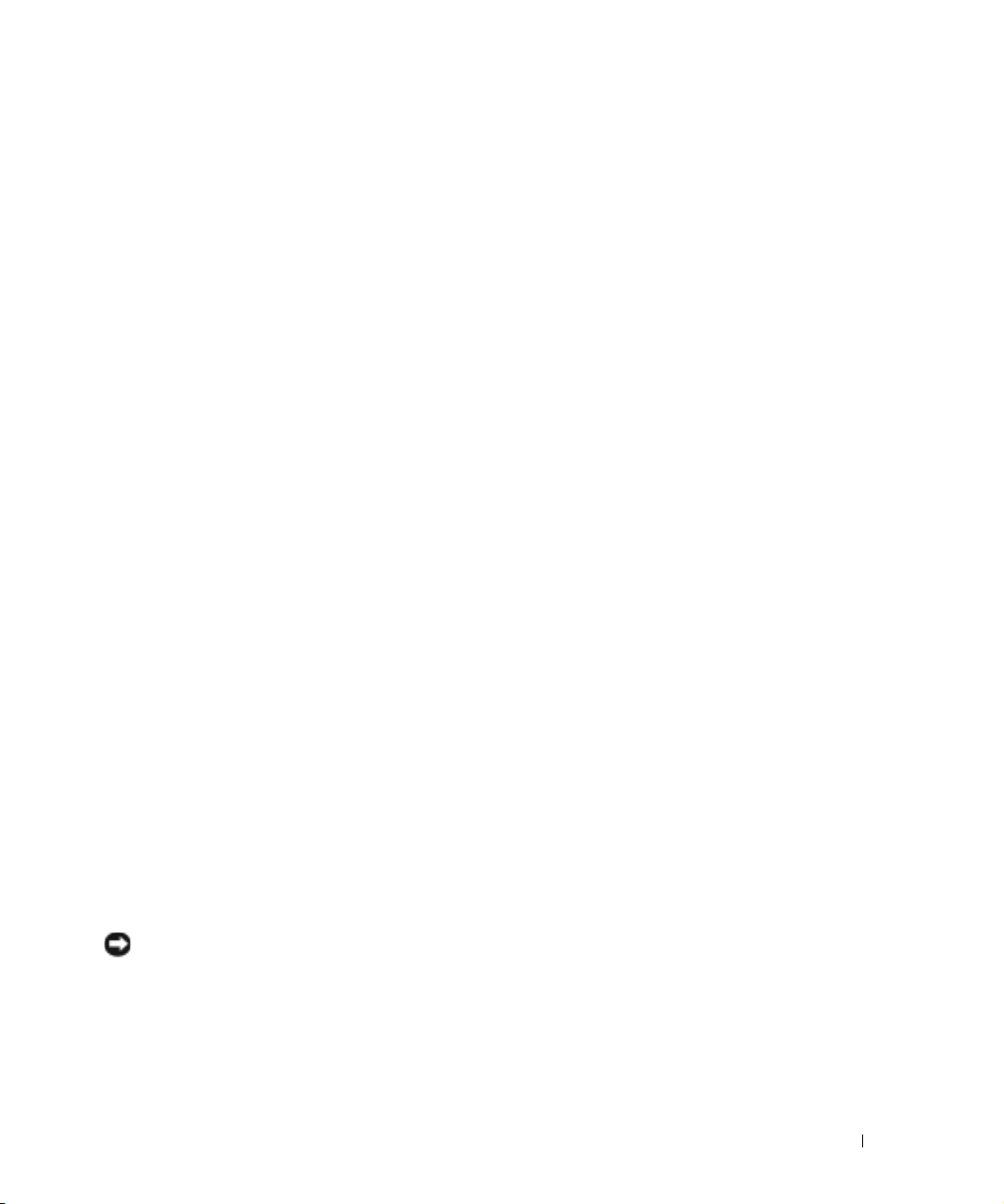
FILE LOCATION:
– Darüber hinaus ist die Verwendung von elektronischen Geräten, beispielsweise von portablen Computern,
in kritischen Flugphasen (wie Start und Landung) möglicherweise nicht gestattet. Einige Fluglinien
definieren den Begriff „kritische Flugphase“ noch strenger, und zwar als jeden Zeitpunkt, zu dem sich das
Flugzeug in einer Höhe unter 3050 Metern befindet. Bitte befolgen Sie die jeweiligen Anweisungen der
Fluggesellschaft hinsichtlich der Zulässigkeit der Verwendung von elektronischen Geräten.
J:\DL\DL041049\DTP\GER_F\U4701si0.fm
SICHERHEIT: EMV-Richtlinien
Verwenden sie abgeschirmte Kabel, um sicherzustellen, dass die entsprechende EMV-Klassifikation für die vorgesehene
Einsatzumgebung eingehalten wird. Ein Kabel für Drucker, die über die parallele Schnittstelle angeschlossen werden,
erhalten Sie bei Dell. Sie können ein solches Kabel auch über die globale Website von Dell unter www.dell.com
bestellen.
Elektrostatische Entladungen können die elektronischen Bauteile des Computers beschädigen. Um solche Schäden zu
verhindern, entladen Sie die statische Elektrizität Ihres Körpers, bevor Sie elektronische Komponenten Ihres
Computers, zum Beispiel Speichermodule, berühren. Hierzu können Sie z. B. eine unlackierte Metalloberfläche auf
dem Eingabe/Ausgabe-Bedienungsfeld Ihres Computer berühren.
WARNUNG:
Zubehörs kommen Sie in Kontakt mit Blei. Blei ist ein Stoff, der Informationen des Bundesstaates Kalifornien zufolge
zu Geburtsschäden oder sonstigen Fortpflanzungsproblemen führen kann.
der Kabel die Hände
Bei der Handhabung des Kabels dieses Produkts oder von Kabeln des zu diesem Produkt erhältlichen
Waschen Sie sich nach Handhabung
.
Beim Arbeiten mit dem Computer
Beachten Sie die folgenden Sicherheitshinweise, um Schäden am Computer zu vermeiden.
• Wenn Sie den Computer aufstellen, um damit zu arbeiten, stellen Sie ihn auf einer ebenen Fläche ab.
• Geben Sie den Computer nicht als Gepäckstück auf. Sie können Ihren Computer röntgen lassen, Sie dürfen ihn
jedoch niemals durch einen Metalldetektor laufen lassen. Wenn Sie den Computer manuell überprüfen lassen,
halten Sie einen geladenen Akku bereit, falls Sie aufgefordert werden, den Computer einzuschalten.
• Wenn Sie die Festplatte beim Reisen aus dem Computer ausbauen, wickeln Sie es in ein nicht leitendes Material,
z. B. Stoff oder Papier. Wenn Sie das Laufwerk von Hand überprüfen lassen, sollten Sie darauf vorbereitet sein, es
in den Computer einbauen zu müssen. Sie können die Festplatte röntgen lassen, Sie dürfen es jedoch niemals
durch einen Metalldetektor laufen lassen.
• Legen Sie den Computer während der Reise nicht in ein Gepäckfach über dem Sitz, wo er umherrutschen
könnte. Lassen Sie den Computer nicht fallen, und setzen Sie ihn keinen anderen mechanischen
Erschütterungen aus.
• Schützen Sie Computer, Akku und Festplatte vor Schmutz, Staub, Lebensmitteln, Flüssigkeiten, extremen
Temperaturen und übermäßigem Sonnenlicht.
• Wenn Sie sich mit Ihrem Computer in eine Umgebung mit völlig anderer Temperatur und/oder Luftfeuchtigkeit
begeben, kann sich auf oder im Computer Kondenswasser bilden. Um eine Beschädigung des Computers zu
vermeiden, sollten Sie genügend Zeit verstreichen lassen, damit die Feuchtigkeit verdunsten kann, bevor Sie den
Computer benutzen.
HINWEIS: HINWEIS: Wenn Sie den Computer aus einer kälteren in eine wärmere Umgebung oder aus einer
wärmeren Umgebung in eine kältere bringen, warten Sie mit dem Einschalten, bis der Computer sich an die
Raumtemperatur angepasst hat.
• Ziehen Sie beim Trennen des Geräts nur am Stecker oder an der Zugentlastung und nicht am Kabel selbst.
Verdrehen Sie den Stecker beim Herausziehen nicht, damit die Kontaktstifte nicht verbogen werden. Vor dem
Anschließen eines Kabels sollten Sie sicherstellen, dass die Stecker korrekt ausgerichtet sind und nicht verkanntet
aufgesetzt werden.
DELL CONFIDENTIAL – PRELIMINARY 3/16/04 – FOR PROOF ONLY
VORSICHT: Sicherheitshinweise 11
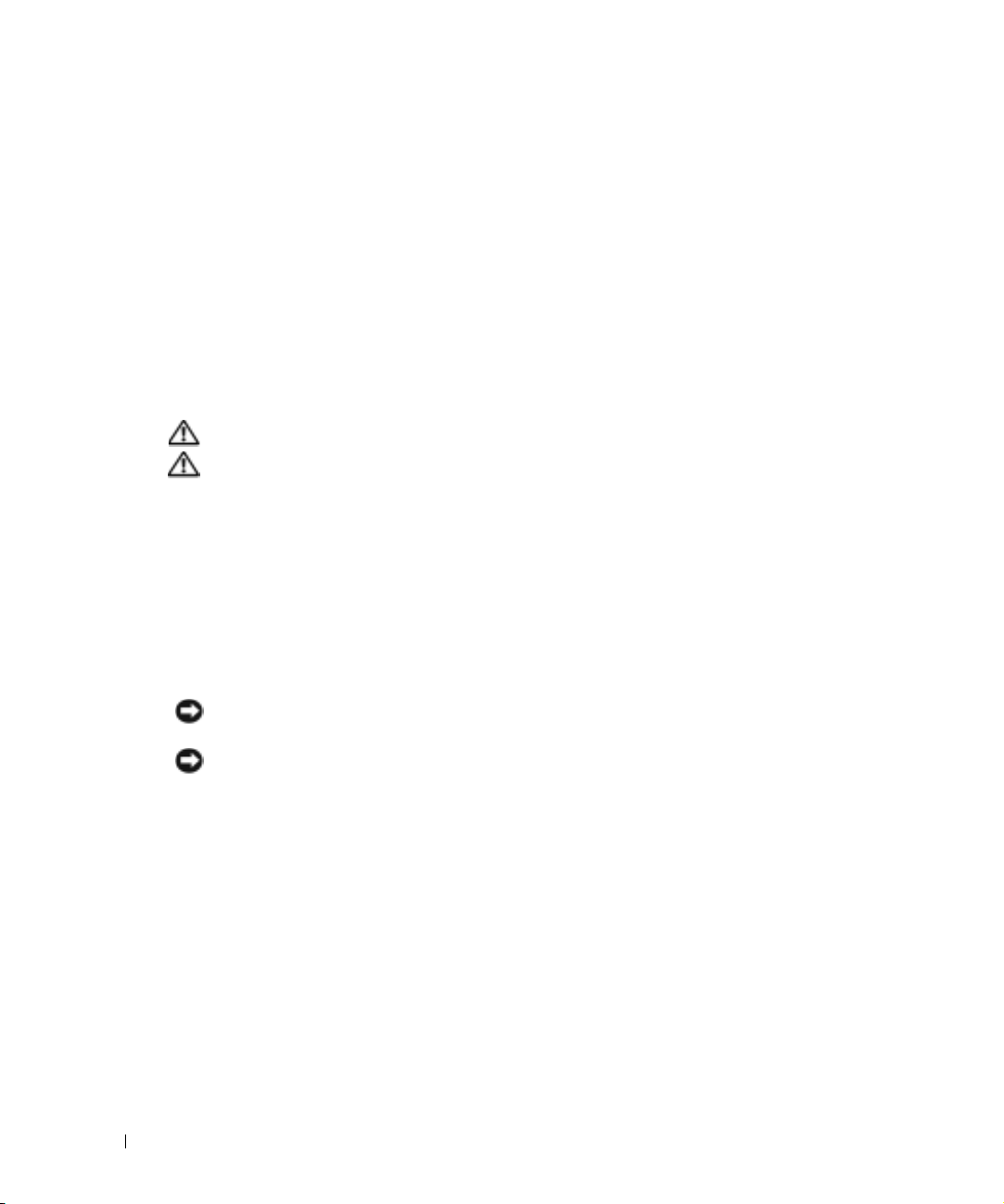
FILE LOCATION:
• Behandeln Sie die Komponenten vorsichtig. Halten Sie Bauteile wie Speichermodule an den Kanten und nicht an
den Kontaktstiften.
• Wenn Sie ein Speichermodul von der Systemplatine entfernen oder ein Peripheriegerät vom Computer trennen
möchten, schalten Sie den Computer aus und entfernen Sie den oder die Akku(s) aus dem Akkufach. Warten Sie
anschließend mindestens fünf Sekunden, um Beschädigungen der Systemplatine zu vermeiden.
• Reinigen Sie den Bildschrim mit einem weichen, sauberen Tuch und Wasser. Feuchten Sie das Tuch mit Wasser
an und wischen Sie gleichmäßig in einer Richtung von oben nach unten über den Bildschirm. Entfernen Sie zügig
noch feuchte Stellen auf dem Display und halten Sie es trocken. Feuchtigkeit kann den Bildschirm langfristig
beschädigen. Verwenden Sie keinen handelsüblichen Fensterreiniger zum Reinigen der Anzeige.
• Falls Ihr Computer nass oder beschädigt wurde, befolgen Sie die Anweisungen unter oder „Wenn der Computer
Feuchtigkeit ausgesetzt wird” auf Seite 67 „Wenn der Computer herunterfällt oder beschädigt wird” auf Seite 68.
Wenn Sie nach Durchführung dieser Verfahren feststellen, dass der Computer nicht einwandfrei arbeitet,
wenden Sie sich an Dell (die entsprechenden Kontaktinformationen finden Sie auf Seite 106).
J:\DL\DL041049\DTP\GER_F\U4701si0.fm
www.dell.com | support.dell.com
SICHERHEIT: Ergonomisches Arbeiten am Computer
VORSICHT: Falsches oder länger andauerndes Arbeiten mit der Tastatur kann gesundheitsschädlich sein.
VORSICHT: Lang anhaltendes Arbeiten am integrierten oder externen Bildschirm kann dazu führen, dass die
Augen überanstrengt werden.
Sie erzielen besseren Komfort und höhere Effizienz, wenn Sie beim Einrichten und Verwenden des Computers die
Richtlinien zu ergonomischem Arbeiten in der Dell Latitude 100L-Hilfedatei befolgen. Hinweise zum Öffnen der
Hilfedatei finden Sie auf Seite 16.
Dieser portable Computer ist nicht für den ständigen Einsatz im Büro konzipiert. Bei längerer Nutzung im Büro sollten
Sie eine externe Tastatur anschließen.
SICHERHEIT: Bei der Arbeit im Inneren des Systems
Führen Sie vor dem Entfernen oder Installieren von Speichermodulen, Mini-PCI-Karten oder Modems die folgenden
Schritte in der angegebenen Reihenfolge durch.
HINWEIS: Das Öffnen des Computers ist in der Regel nur bei der Installation von Speichermodulen, einer Mini-PCI-
Karte, eines Modems, einer Tastatur oder eines CD-/DVD-Laufwerks erforderlich.
HINWEIS: Um eine mögliche Beschädigung der Systemplatine zu vermeiden, warten Sie nach dem Ausschalten
des Computers fünf Sekunden, bevor Sie ein Peripheriegerät vom Computer trennen oder ein Speichermodul, eine
Mini-PCI-Karte, ein Modem, ein CD-/DVD-Laufwerk oder eine Tastatur entfernen.
1
Fahren Sie Ihr System herunter, und trennen Sie alle angeschlossene Geräte vom Computer.
2
Trennen Sie den Computer und die Peripheriegeräte vom Stromnetz. So wird die Gefahr von Verletzungen oder
elektrischen Schlägen verringert. Trennen Sie außerdem alle Telefon- oder Telekommunikationsleitungen vom
System.
3
Entfernen Sie den Hauptakku aus dem Akkufach.
4
Berühren Sie eine nicht lackierte Metallfläche auf der Rückseite des Computers, um sich zu erden.
5
Während der Arbeit am System sollten Sie zwischendurch immer wieder eine blanke Metalloberfläche berühren, um
statische Elektrizität abzuleiten, die interne Bauteile beschädigen könnte.
DELL CONFIDENTIAL – PRELIMINARY 3/16/04 – FOR PROOF ONLY
12 VORSICHT: Sicherheitshinweise
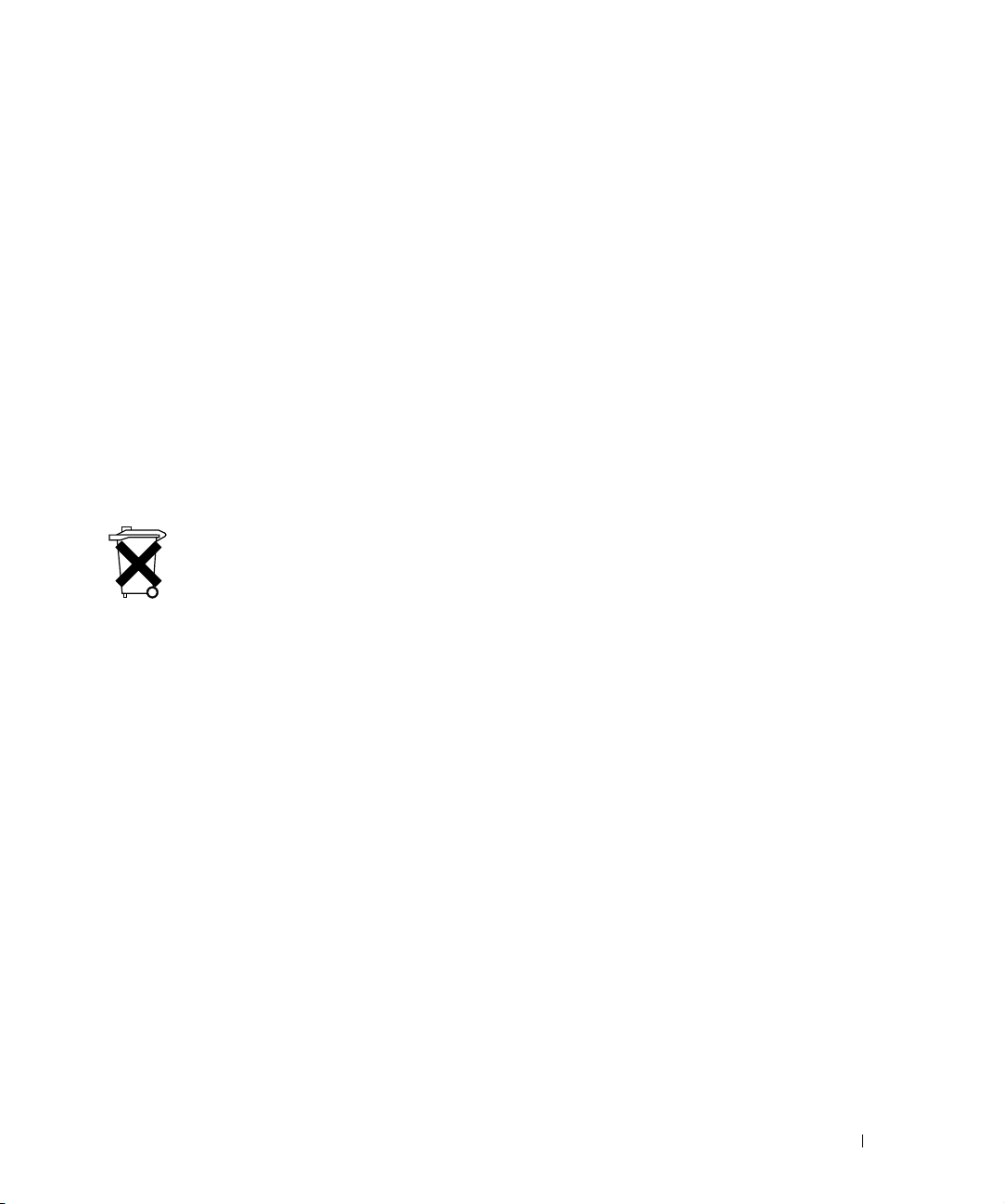
FILE LOCATION:
J:\DL\DL041049\DTP\GER_F\U4701si0.fm
SICHERHEIT: Schutz vor elektrostatischen Entladungen
Elektrostatische Entladungen können die elektronischen Bauteile des Computers beschädigen. Um solche Schäden zu
verhindern, entladen Sie die statische Elektrizität Ihres Körpers, bevor Sie elektronische Komponenten Ihres
Computers, zum Beispiel Speichermodule, berühren. Berühren Sie dazu eine nicht lackierte Metallfläche an der
Computerrückseite.
Wiederholen Sie während der Arbeit im Inneren des Systems diese Erdung regelmäßig, um statische Aufladungen
abzuleiten, die sich mittlerweile im Körper aufgebaut haben könnten.
Beachten Sie auch folgende Hinweise, um Beschädigungen durch elektrostatische Entladung (ESE) zu vermeiden:
• Entfernen Sie beim Auspacken einer statikempfindlichen Komponente aus dem Versandkarton erst dann ihre
antistatische Verpackung, wenn Sie die Komponente installieren möchten. Vergewissern Sie sich, dass die
statische Elektrizität aus Ihrem Körper abgeleitet wurde, bevor Sie die antistatische Verpackung der Komponente
öffnen.
• Verwenden Sie für den Transport eines empfindlichen Bauteils einen antistatischen Behälter oder eine
antistatische Verpackung.
• Arbeiten Sie mit allen empfindlichen Bauteilen in einer statikfreien Umgebung. Verwenden Sie nach Möglichkeit
antistatische Fußbodenunterlagen und Werkbankunterlagen.
SICHERHEIT: Batterieentsorgung
In Ihrem Computer sind ein Lithium-Ionen-Akku sowie ein Reserveakku eingesetzt. Weitere
Informationen zum Austausch des Lithium-Ionen-Akkus finden Sie unter „Entfernen eines Akkus” auf
Seite 39. Der Reserveakku hat eine äußerst lange Lebensdauer und muss voraussichtlich nie ausgewechselt
werden. Wenn der Akku dennoch ausgewechselt werden muss, sollte der Austausch von einem
qualifizierten Servicetechniker vorgenommen werden.
Entsorgen Sie den Akku nicht im Hausmüll. Die Adresse der nächstgelegenen Annahmestelle für
Altbatterien erhalten Sie bei Ihrem örtlichen Abfallentsorgungsbetrieb.
DELL CONFIDENTIAL – PRELIMINARY 3/16/04 – FOR PROOF ONLY
VORSICHT: Sicherheitshinweise 13
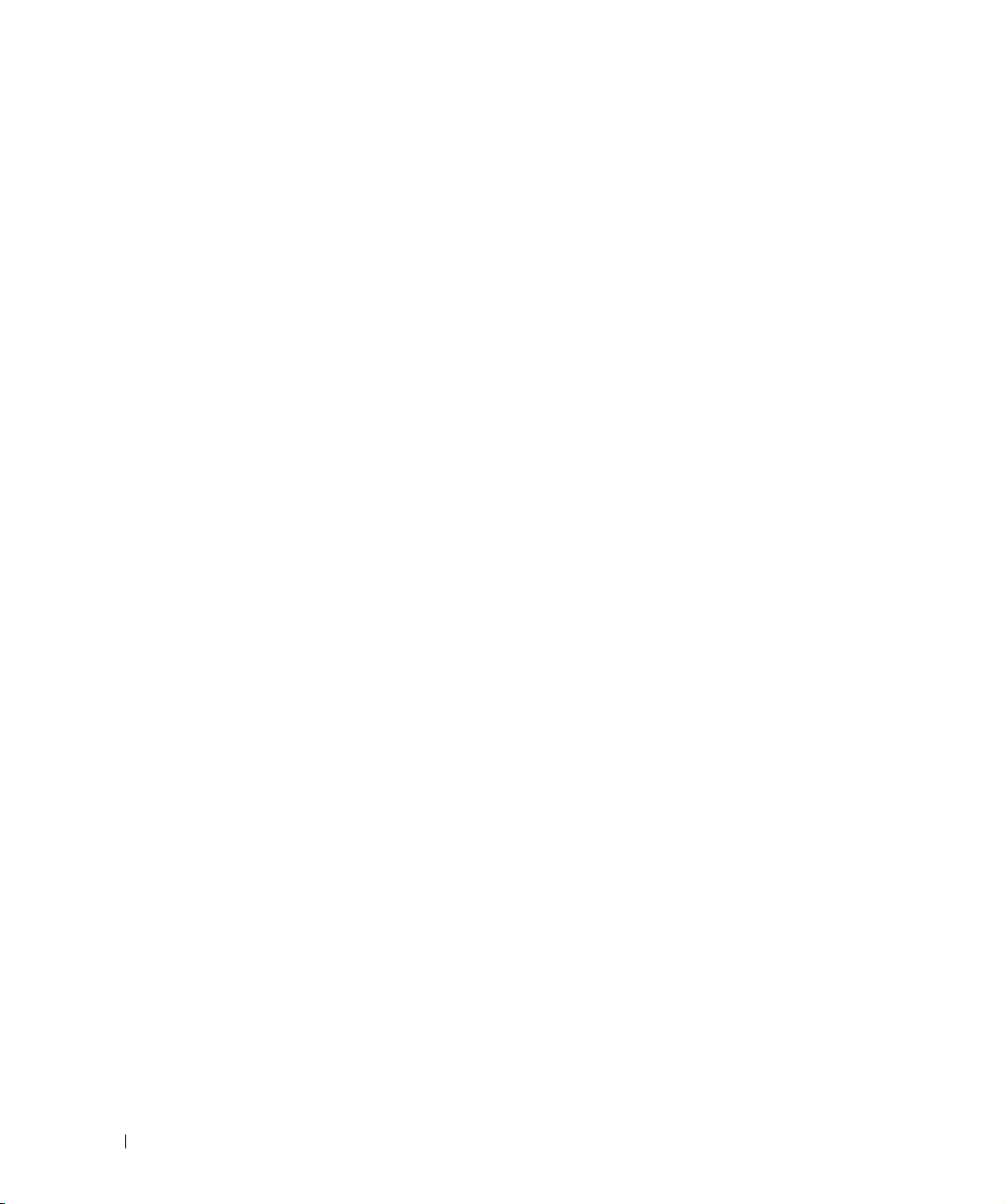
www.dell.com | support.dell.com
FILE LOCATION:
J:\DL\DL041049\DTP\GER_F\U4701si0.fm
DELL CONFIDENTIAL – PRELIMINARY 3/16/04 – FOR PROOF ONLY
14 VORSICHT: Sicherheitshinweise
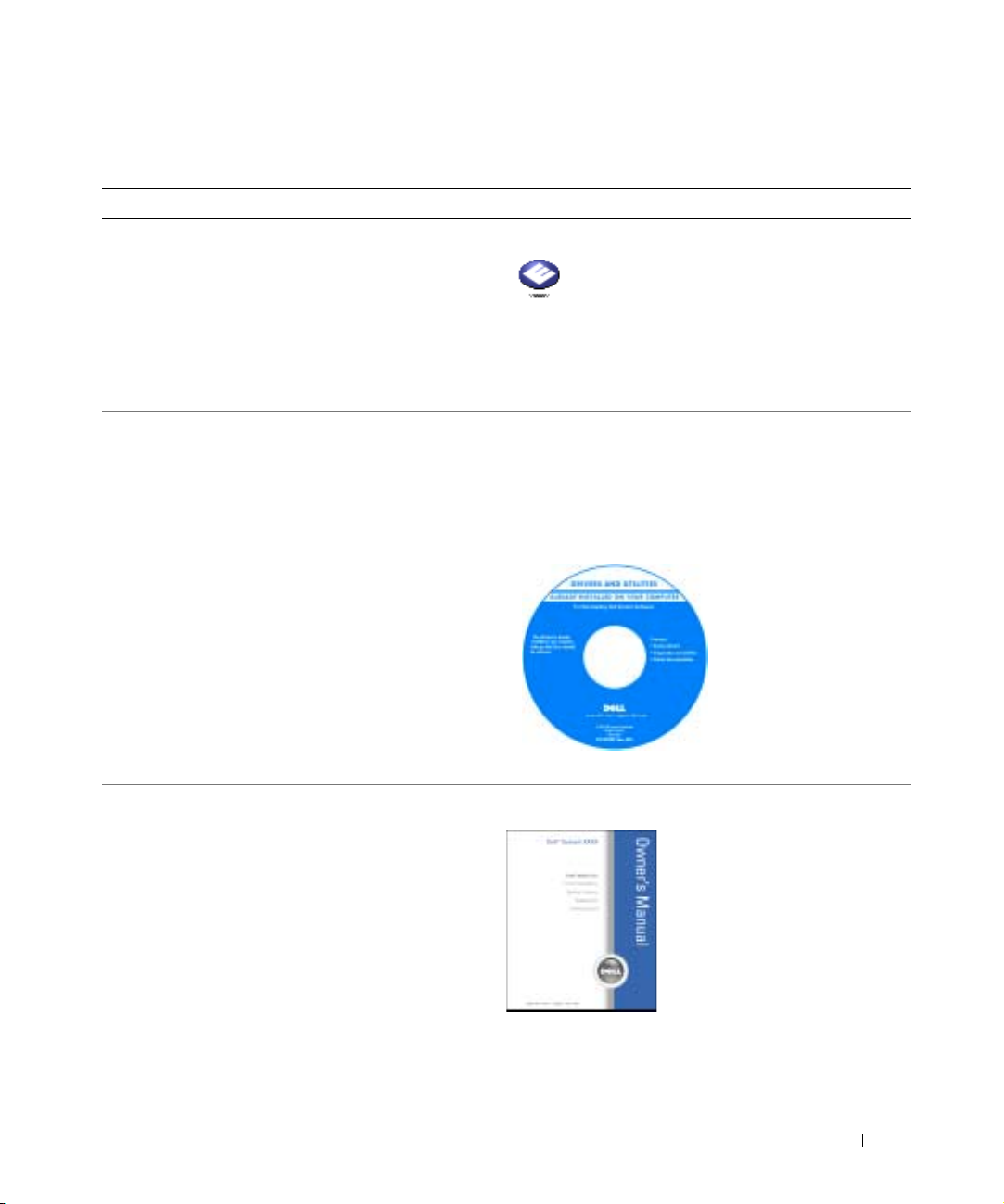
FILE LOCATION: J:\DL\DL041049\DTP\GER_F\U4701fi0.fm
Informationsquellen
Welche Informationen benötigen Sie? Hier finden Sie die gewünschten Informationen
• Anleitung zum Aufrufen von Lernhilfen und anderen
Anleitungen
• Anleitung zum Anfordern einer Rechnungskopie
• Anleitung zum Verlängern der Garantie
• Anleitung zum Aufrufen von Dell Support auf dem
Microsoft
• Weitere Dokumentationen, Werkzeuge, Informationen
zur Fehlerbeseitigung sowie Links zu Online-SupportRessourcen
• Ein Diagnoseprogramm für den Computer
• Treiber für den Computer
• Dokumentation zum Computer
• Dokumentation zu dem Gerät
®
Windows®-Desktop (nur für USA)
Dell Solution Center
Auf dem Windows-Desktop
Drivers and Utilities CD (auch bekannt unter der
Bezeichnung ResourceCD)
Dokumentation und Treiber, sind bereits auf dem
Computer installiert. Sie können die CD dazu
verwenden, Treiber neu zu installieren, Dell Diagnostics
auszuführen oder auf Ihre Dokumentation zuzugreifen.
Möglicherweise finden
Sie auf der CD ReadmeDateien. Diese Dateien
enthalten Angaben zu
den neuesten technischen Änderungen
bzw. Detailinformationen zu technischen
Fragen für erfahrene
Benutzer oder Techniker.
• Anleitungen zum Einrichten eines Druckers
• Zusatzinformationen zum Einrichten des Computers
• Fehlerbehebung und Problemlösung
• Anleitungen zum Entfernen und Installieren von Teilen
• Technische Daten
• Kontaktaufnahme mit Dell
DELL CONFIDENTIAL – PRELIMINARY 3/16/04 – FOR PROOF ONLY
Benutzerhandbuch
ANMERKUNG: Sie finden dieses Dokument im PDF-Format
unter support.dell.com.
Informationsquellen 15
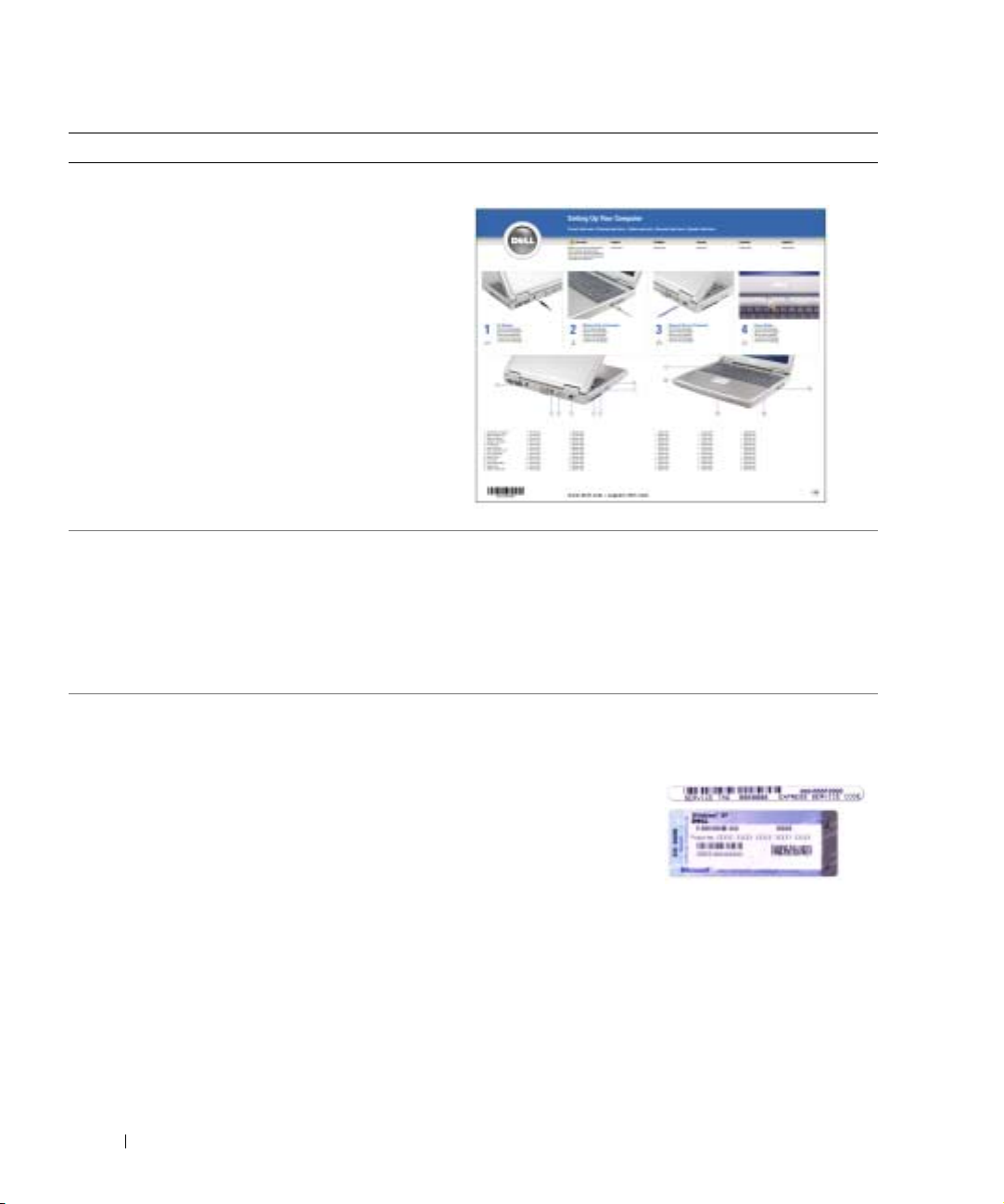
FILE LOCATION: J:\DL\DL041049\DTP\GER_F\U4701fi0.fm
Welche Informationen benötigen Sie? Hier finden Sie die gewünschten Informationen
• Anleitungen zum Einrichten des Computers
www.dell.com | support.dell.com
Setup-Übersicht
• Tipps zur Verwendung von Microsoft® Windows
®
• Anleitung zur Wiedergabe von CDs und DVDs
• Anleitung zur Verwendung des Standby-Modus und des
Ruhezustands
• Anleitung zum Ändern der Bildschirmauflösung
• Reinigen des Computers
• Service-Tag-Nummer und Express-Servicecodenummer
• Microsoft Windows-Lizenzetikett
Weitere Informationen finden Sie in der Dell Latitude 100LHilfedatei
1
Klicken Sie auf die Schaltfläche
.
Support
2
Klicken Sie auf
Benutzerhandbücher
auf
3
Klicken Sie auf Dell™ Latitude™
Benutzer- und Systemhandbücher
Start
und auf
Hilfe und
und
.
100L Hilfe
Service-Tag-Nummer und Microsoft Windows-Lizenz
Diese Etiketten befinden sich auf der Unterseite des
Computers.
• Geben Sie die
Service-Tag-Nummer
auf der Website
support.dell.com
oder beim Anruf beim
Technischen Support
an, um den Computer zu identifizieren.
• Geben Sie beim Anruf beim Technischen Support die
Express-Servicecodenummer an, um zum geeigneten
Ansprechpartner weitergeleitet zu werden. Das ExpressServicecodesystem ist möglicherweise nicht in allen
Ländern verfügbar.
• Geben Sie die Nummer des Microsoft WindowsLizenzetiketts an, wenn das Betriebssystem neu
installiert wird.
DELL CONFIDENTIAL – PRELIMINARY 3/16/04 – FOR PROOF ONLY
16 Informationsquellen
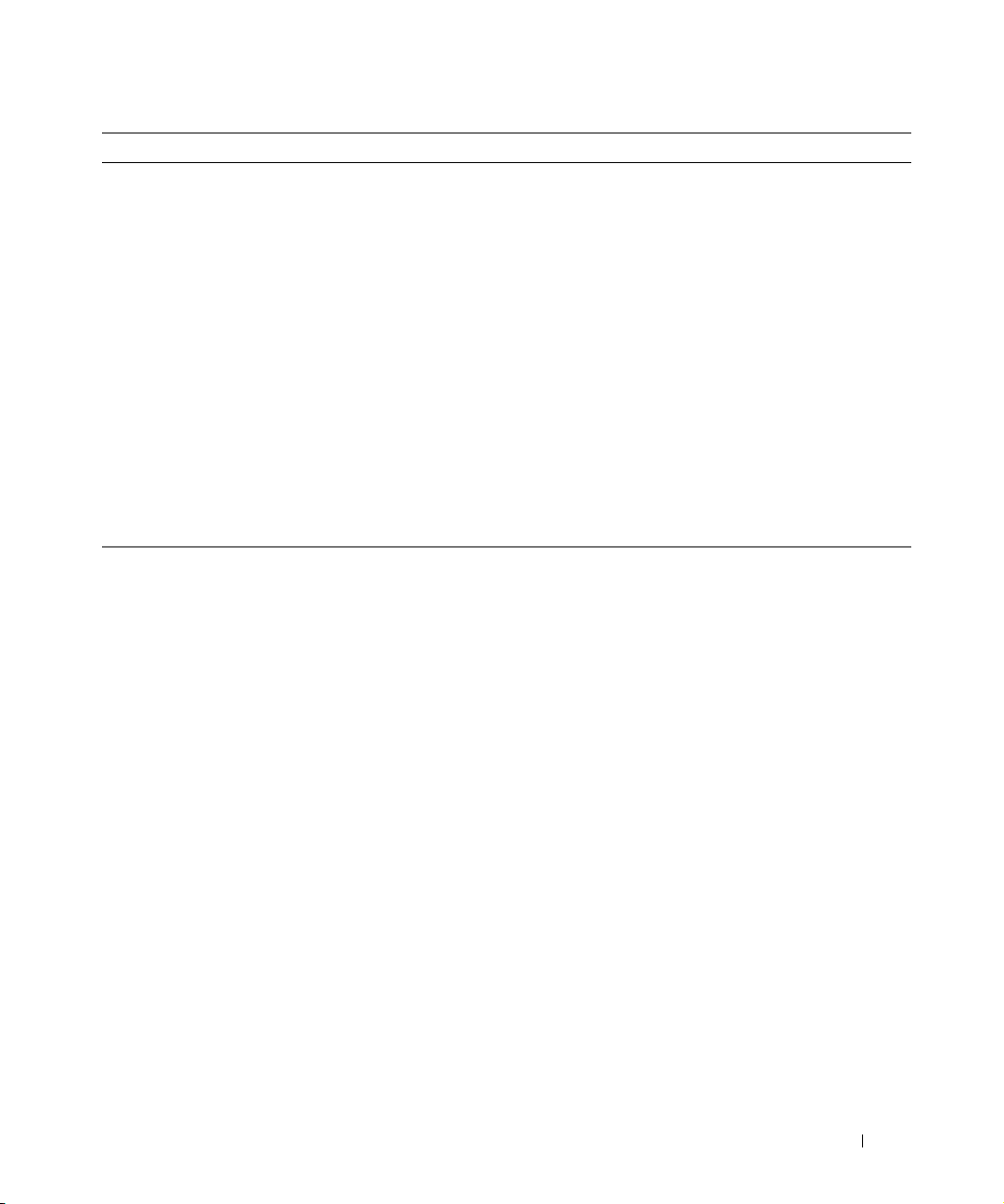
FILE LOCATION: J:\DL\DL041049\DTP\GER_F\U4701fi0.fm
Welche Informationen benötigen Sie? Hier finden Sie die gewünschten Informationen
• Neueste Treiber für den Computer
• Antworten auf Fragen für den Kundendienst und
technischen Support
• Online-Diskussionen mit anderen Benutzern und
Mitarbeitern aus dem technischem Support
• Dokumentation zu Ihrem Computer
Dell Support-Website — support.dell.com
ANMERKUNG: Wählen Sie Ihre entsprechende Region auf
der Startseite von support.dell.com.
The Dell Support-Website enthält verschiedene OnlineHilfswerkzeuge, wie:
• Lösungen — Tipps und Tricks zur Behebung von
Störungen, Artikel von Technikern und Online-Kurse
• Kundenforum — Online-Diskussion mit anderen DellKunden
• Aktualisierungen — Aktualisierungs-Informationen zu
Komponenten, wie z. B. Speicher, Festplatten und
Betriebssysteme
• Kundenbetreuung — Kontaktinformationen,
Bestellstatus, Garantie und Reparaturinformationen
• Downloads — Treiber, Patches und
Softwareaktualisierungen
• Referenzmaterialien —Computerdokumentation,
Produktdaten und Weißbücher
• Anleitungen zum Arbeiten unter Windows XP
• Dokumentation zu Ihrem Computer
• Dokumentation für Komponenten (z. B. Modem)
Hilfe- und Supportcenter von Windows
1
Klicken Sie auf die Schaltfläche
Support
2
Geben Sie ein Wort oder einen Ausdruck ein, das/der Ihr
.
Start
und auf
Problem beschreibt und klicken Sie anschließend auf das
Pfeilsymbol.
3
Klicken Sie auf das Thema, das zu Ihrem Problem passt.
4
Befolgen Sie die Anweisungen auf dem Bildschirm.
Hilfe und
DELL CONFIDENTIAL – PRELIMINARY 3/16/04 – FOR PROOF ONLY
Informationsquellen 17
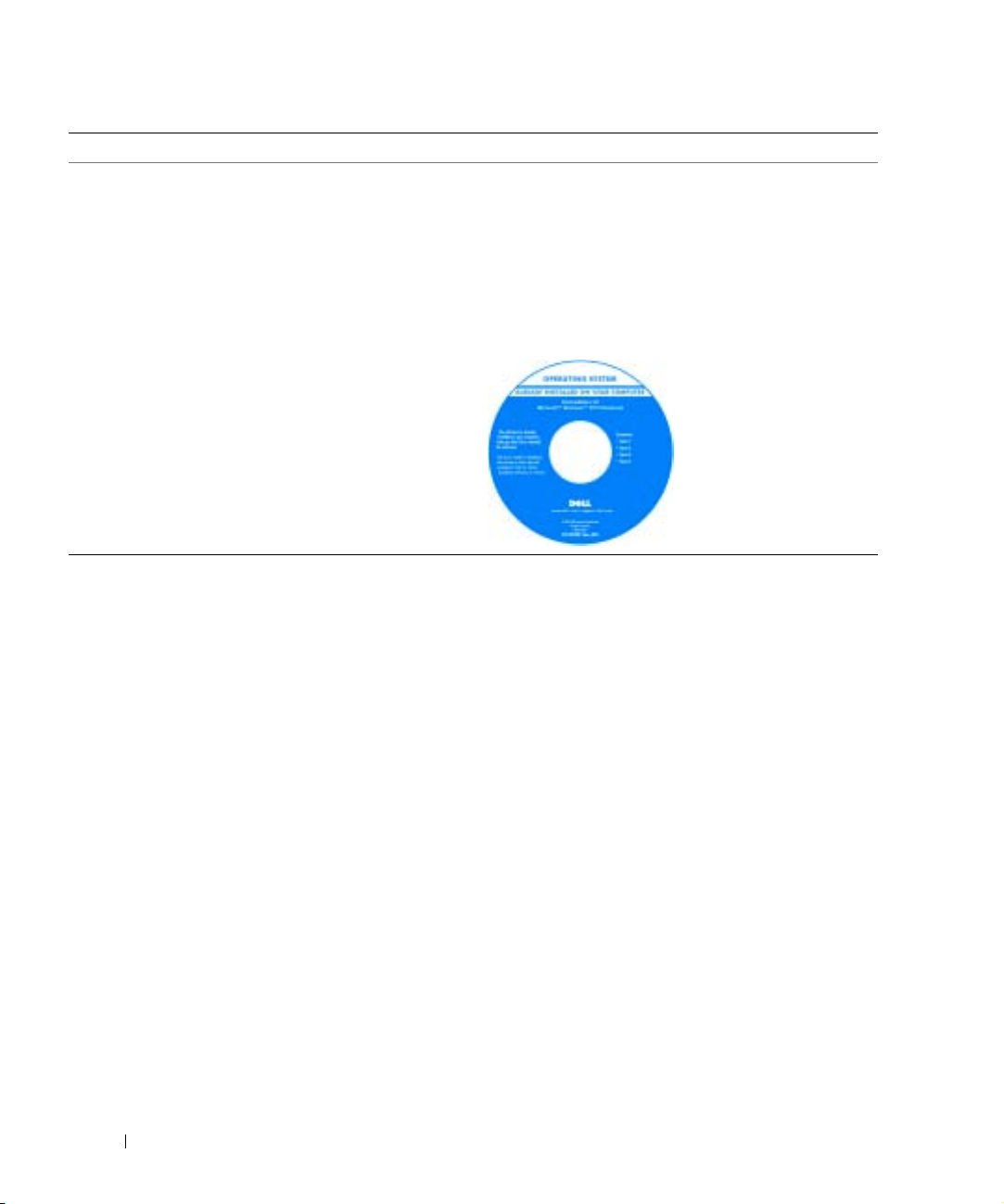
FILE LOCATION: J:\DL\DL041049\DTP\GER_F\U4701fi0.fm
Welche Informationen benötigen Sie? Hier finden Sie die gewünschten Informationen
• Anleitungen zur Neuinstallation des Betriebssystems
Betriebssystem-CD
Das Betriebssystem ist bereits auf dem Computer
installiert. Um das Betriebssystem neu zu installieren,
verwenden Sie die Betriebssystem-CD. Siehe Seite 73. für
Neuinstallationsanweisungen.
Nachdem Sie Ihr Betriebssystem neu installiert haben,
verwenden Sie die Drivers and Utilities CD um Treiber
für die Komponenten, die mit Ihrem Computer geliefert
wurden, neu zu installieren.
Das Etikett mit dem
www.dell.com | support.dell.com
Product Key des
Betriebssystems finden
Sie am Computer.
ANMERKUNG: Die
Farbe der CD hängt von
dem von Ihnen bestelltem
Betriebssystem ab.
DELL CONFIDENTIAL – PRELIMINARY 3/16/04 – FOR PROOF ONLY
18 Informationsquellen
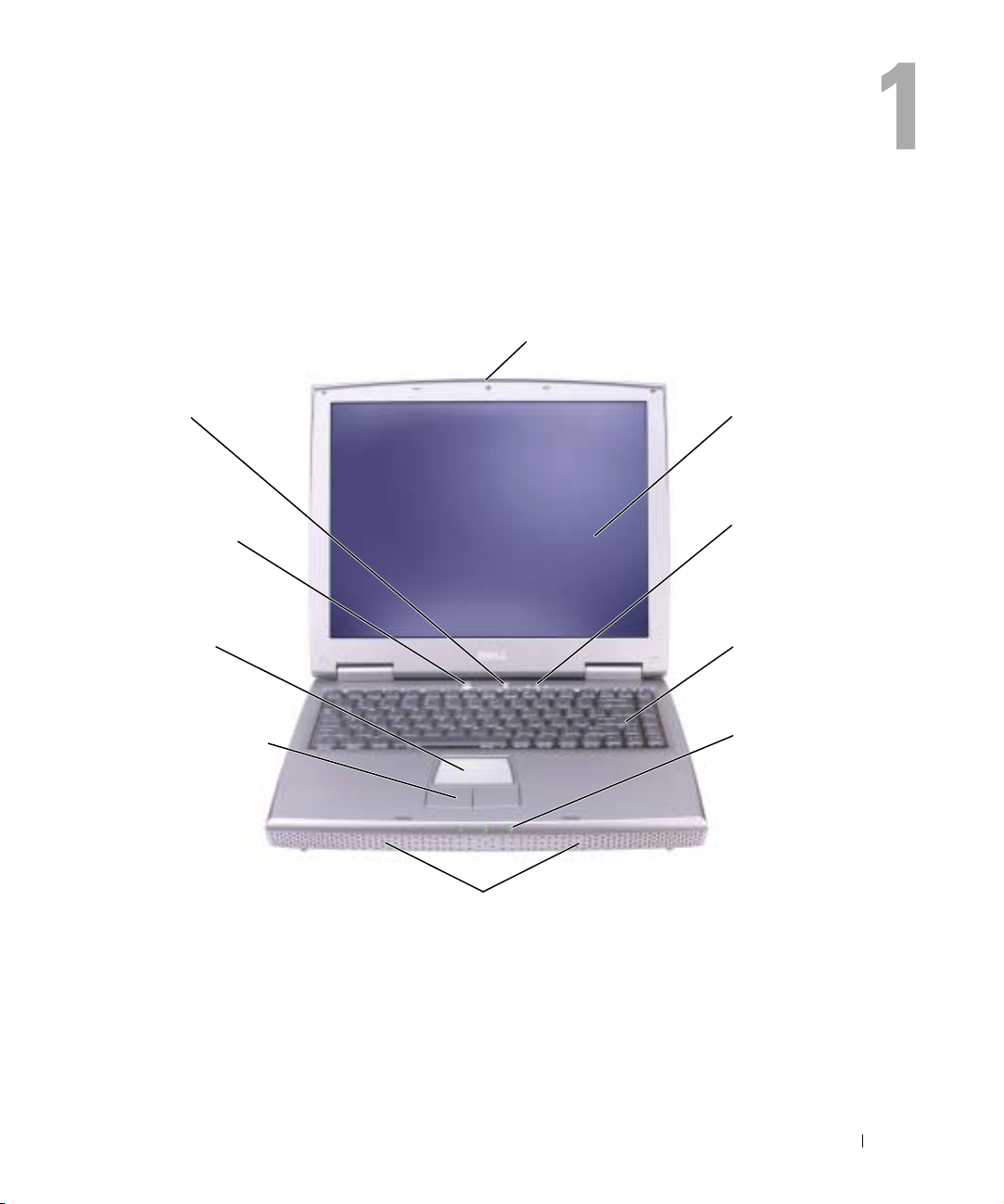
Wissenswertes über Ihren Computer
Vorderansicht
Bildschirmverriegelung
Dell AccessDirectTa st e
Netzschalter
Touchpad
Touchpadtasten
Lautsprecher (2)
BILDSCHIRMVERRIEGELUNG — Hält den Bildschirm geschlossen.
NZEIGE — Weitere Informationen zum Bildschirm finden Sie in der Hilfedatei Dell Latitude 100L-Hilfe
A
unter „Verwenden des Bildschirms”. Hinweise zum Öffnen der Hilfedatei finden Sie auf Seite 16.
Bildschirm
Tastaturstatusanzeigen
Tastatur
Komponentenstatusanzeige
FILE LOCATION: J:\DL\DL041049\DTP\GER_F\U4701c10.fm
DELL CONFIDENTIAL – PRELIMINARY 3/16/04 – FOR PROOF ONLY
Wissenswertes über Ihren Computer 19
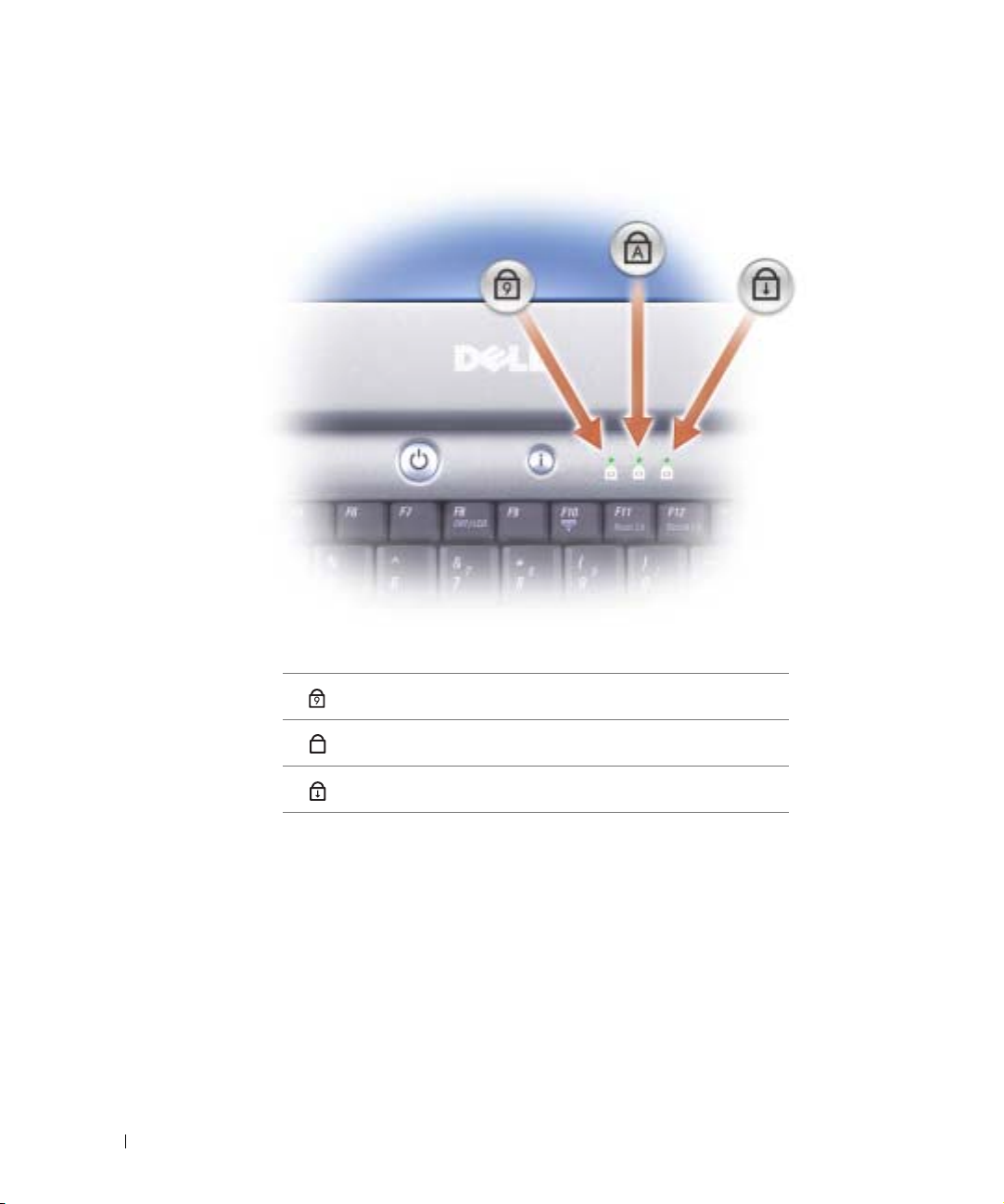
TASTATURSTATUSANZEIGEN
www.dell.com | support.dell.com
FILE LOCATION: J:\DL\DL041049\DTP\GER_F\U4701c10.fm
Die grünen Anzeigen oberhalb der Tastatur weisen auf Folgendes hin:
Leuchtet, wenn der nummerische Tastenblock aktiviert ist.
9
Leuchtet bei aktivierter Feststelltaste.
A
Leuchtet, wenn die Roll-Tastenfunktion aktiviert ist.
ASTATUR —
T
Windows
Die Tastatur umfasst einen numerischen Tastenblock sowie eine Taste mit dem Microsoft®
®
-Logo. Weitere Informationen zu den unterstützten Tastenkombinationen finden Sie auf Seite 42.
LAUTSPRECHER — Mit den Tastenkombinationen zur Lautstärkeregulierung können Sie die Lautstärke
der integrierten Lautsprecher anpassen. Weitere Informationen erhalten Sie auf Seite 43.
DELL CONFIDENTIAL – PRELIMINARY 3/16/04 – FOR PROOF ONLY
20 Wissenswertes über Ihren Computer
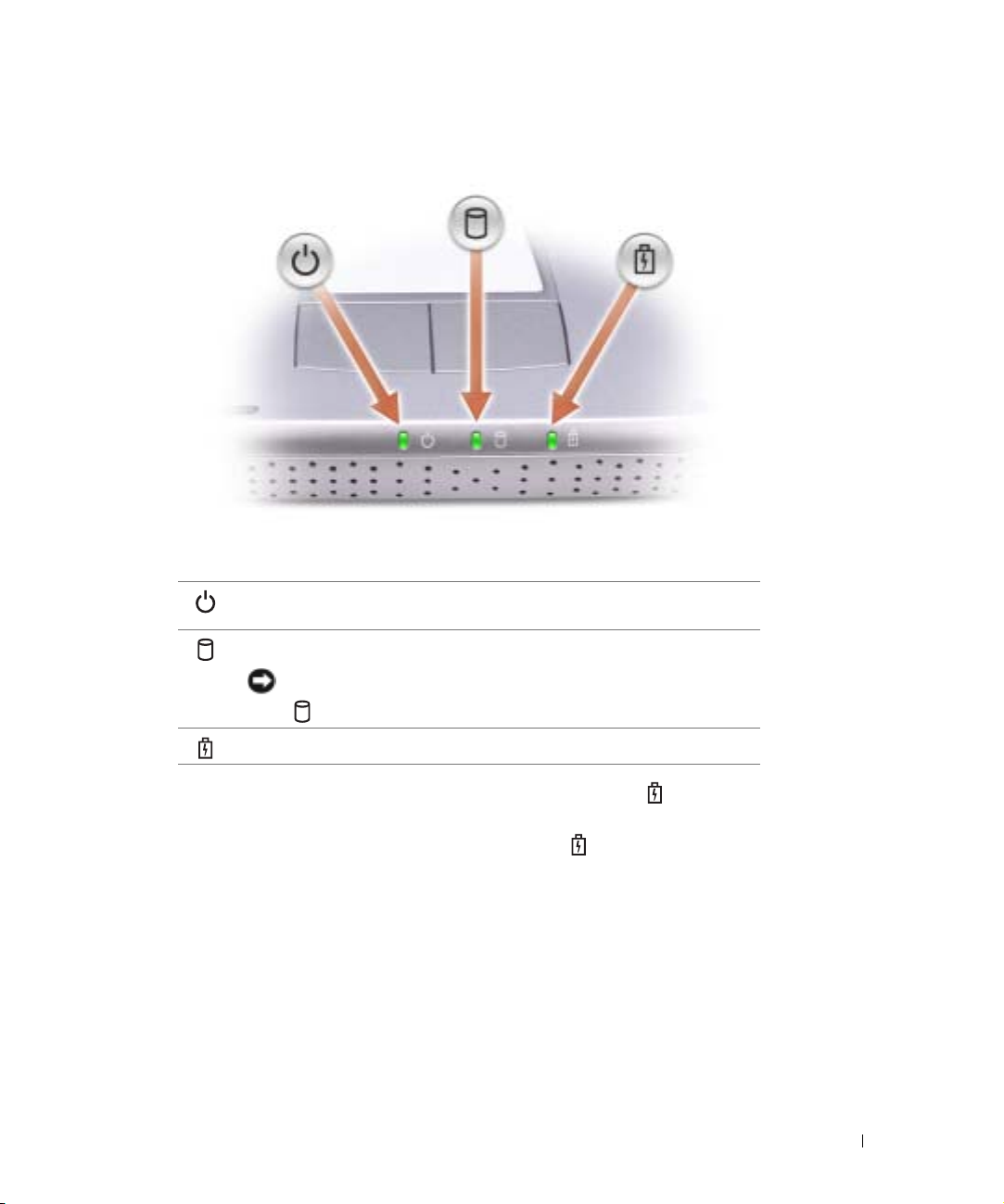
GERÄTESTATUSANZEIGEN
FILE LOCATION: J:\DL\DL041049\DTP\GER_F\U4701c10.fm
Leuchtet bei eingeschaltetem Computer. Blinkt oder schaltet ab im
Stromverwaltungsmodus.
Leuchtet, wenn der Computer Daten liest oder schreibt.
HINWEIS: Schalten Sie den Computer niemals aus, wenn die Anzeige
blinkt, da dies zu Datenverlust führen kann.
Blinkt zur Anzeige des Akkuladestatus.
Wenn der Computer an das Stromnetz angeschlossen ist, gilt für die Anzeige Folgendes:
– Stetig grün leuchtend: Der Akku wird aufgeladen.
Wird der Computer mit Akkustrom versorgt, leuchtet die Anzeige folgendermaßen:
– Aus: Der Akku ist genügend geladen (oder der Computer ist ausgeschaltet).
– Orange blinkend: Die Akkuladung ist niedrig.
– Stetig orange leuchtend: Die Akkuladung hat einen kritisch niedrigen Stand erreicht.
TOUCHPADTASTEN — Die Funktion der Touchpadtasten entspricht derjenigen der Maustasten. Weitere
Informationen hierzu finden Sie auf Seite 44.
T
OUCHPAD — Das Touchpad mit den Touchpadtasten übernimmt die Funktionen der Maus. Weitere
Informationen hierzu finden Sie auf Seite 44.
DELL CONFIDENTIAL – PRELIMINARY 3/16/04 – FOR PROOF ONLY
Wissenswertes über Ihren Computer 21

NETZSCHALTER — Drücken Sie den Netzschalter, um den Computer einzuschalten oder um einen
Energiesparzustand aufzurufen bzw. diesen zu verlassen. Weitere Informationen finden Sie in der
Hilfedatei Dell Latitude 100L-Hilfe unter „Stromverwaltung“. Hinweise zum Öffnen der Hilfedatei finden
Sie auf Seite 16.
HINWEIS: Um Datenverlust zu vermeiden, speichern und schließen Sie alle geöffneten Dateien und
beenden Sie alle aktiven Programme, bevor Sie den Computer herunterfahren (siehe Seite 36).
Wenn der Computer nicht mehr reagiert, halten Sie den Netzschalter gedrückt, bis der Computer
vollständig ausgeschaltet ist. (Das kann einige Sekunden dauern.)
ELL™ ACCESSDIRECT™-SCHALTFLÄCHE — Drücken Sie diese Taste, um häufig verwendete
D
Programme, z. B. Support- und Schulungswerkzeuge zu starten.Sie können mit der Taste auch ein
Programm Ihrer Wahl aufrufen. Weitere Informationen erhalten Sie auf Seite 41.
www.dell.com | support.dell.com
Linke Seite
FILE LOCATION: J:\DL\DL041049\DTP\GER_F\U4701c10.fm
PC CardSteckplatz
PC CARD-STECKPLATZ — Unterstützt eine PC Card wie z. B. Modem oder Netzwerkadapter. Weitere
Informationen finden Sie in der Hilfedatei Dell Latitude 100L-Hilfe unter „Verwenden von PC Cards“.
Hinweise zum Öffnen der Hilfedatei finden Sie auf Seite 16.
DELL CONFIDENTIAL – PRELIMINARY 3/16/04 – FOR PROOF ONLY
22 Wissenswertes über Ihren Computer
Audioanschlüsse (2)
CD- oder DVDLaufwerk
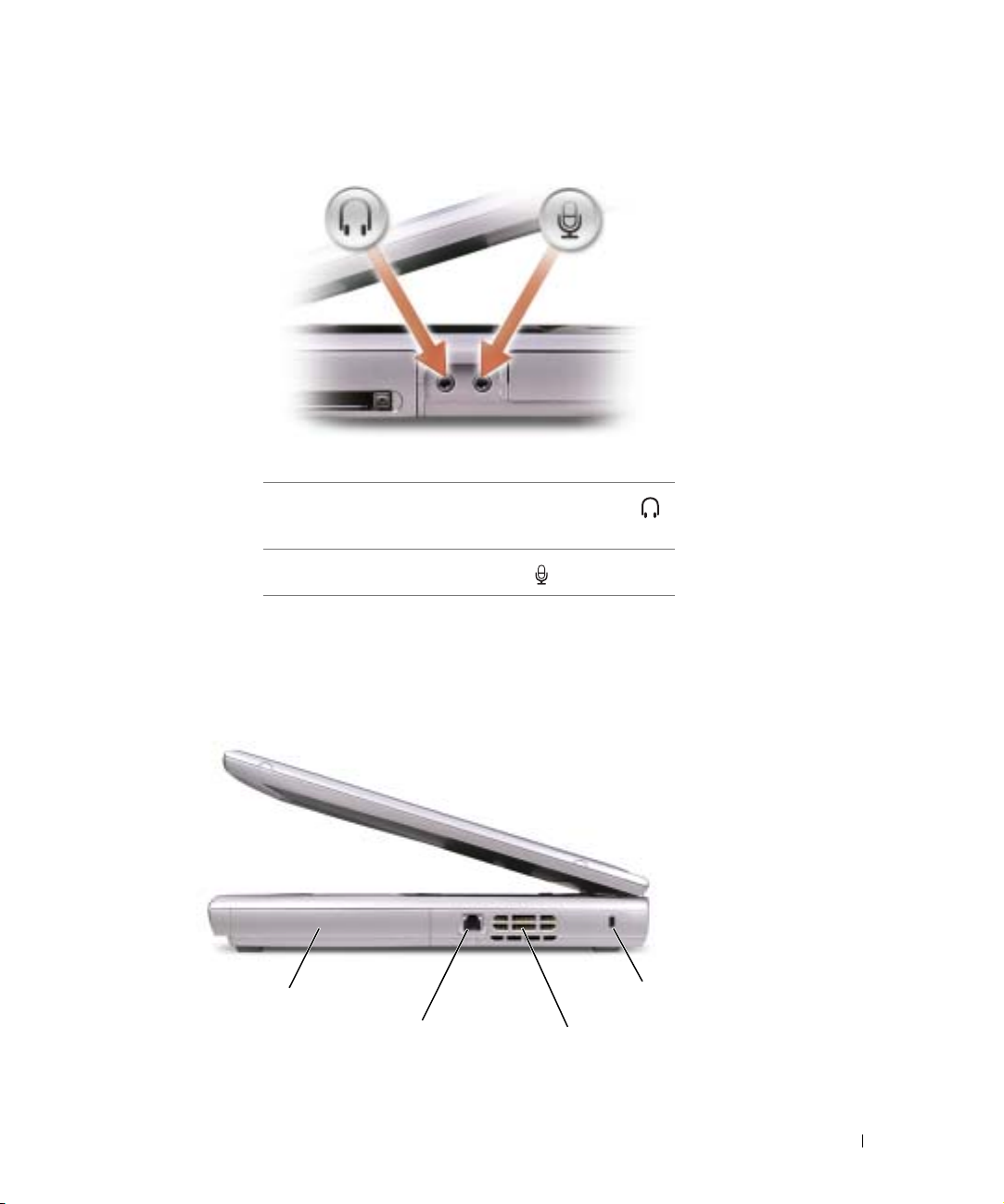
AUDIOANSCHLÜSSE
FILE LOCATION: J:\DL\DL041049\DTP\GER_F\U4701c10.fm
Schließen Sie Kopfhörer oder Lautsprecher an den
Anschluss an.
Schließen Sie ein Mikrofon an den Anschluss an.
CD- ODER DVD-LAUFWERK — Enthält ein CD-, DVD- oder CD-RW-Laufwerk bzw. ein CD-RW/DVDKombilaufwerk.
Rechte Seite
Akku/Akkufach
Modemanschluss
AKKU/AKKUSCHACHT — Wenn ein Akku installiert ist, kann der Computer verwendet werden, ohne dass
er an eine Steckdose angeschlossen wird. Siehe Seite 37.
DELL CONFIDENTIAL – PRELIMINARY 3/16/04 – FOR PROOF ONLY
Lüftungsschlitze
Wissenswertes über Ihren Computer 23
Sicherheitskabelei
nschub
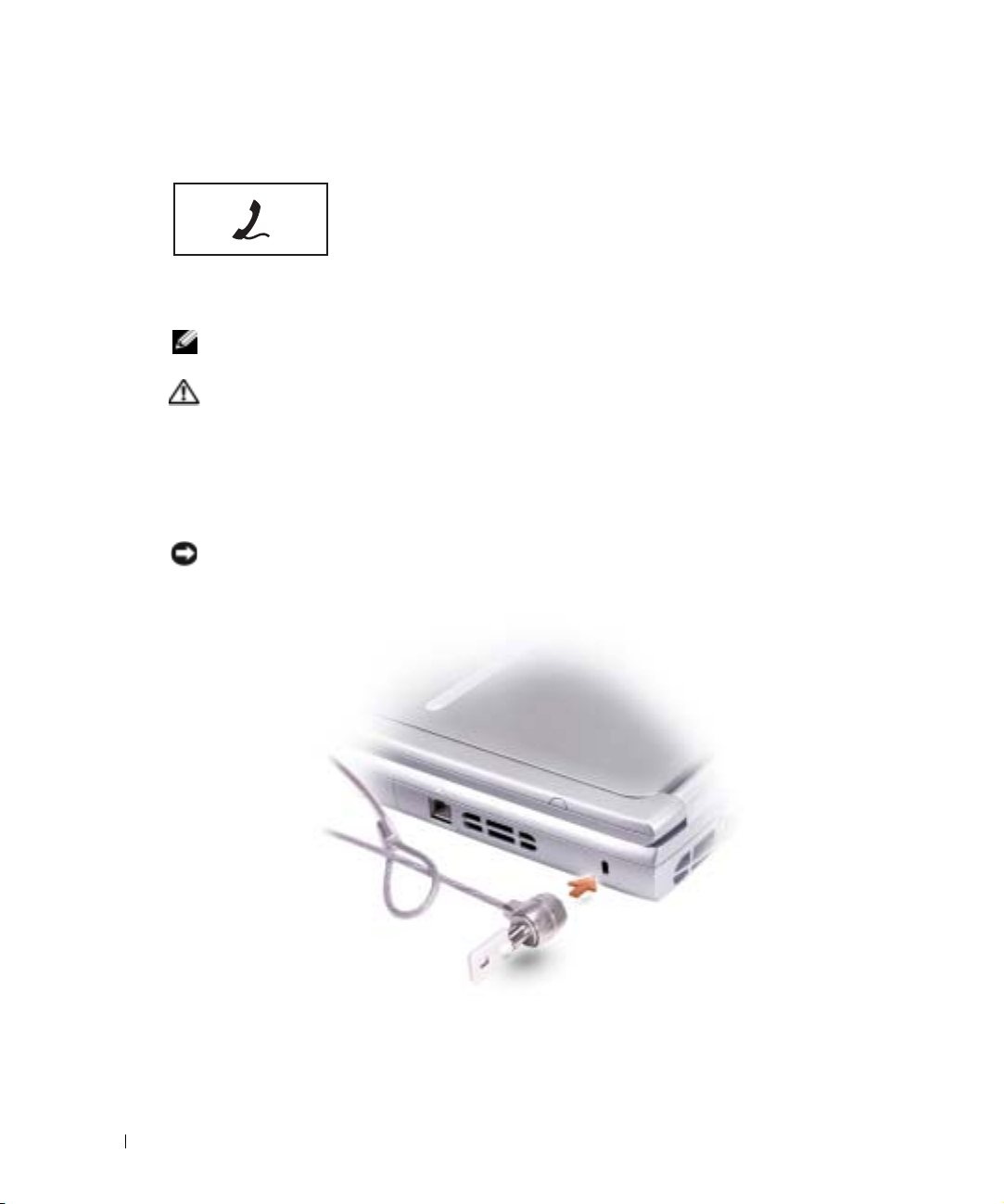
MODEMANSCHLUSS
LÜFTUNGSSCHLITZE — Der Computer ist mit einem integrierten Lüfter versehen, der Luft durch die
Lüftungsschlitze ansaugt, um einer Überhitzung des Computers vorzubeugen.
ANMERKUNG: Der Lüfter läuft möglicherweise ständig. Die Lüfterdrehzahl hängt von der Belastung des
Computers ab. Das ist normal und weist nicht auf ein Problem mit dem Lüfter oder dem Computer hin.
www.dell.com | support.dell.com
VORSICHT: Die Lüftungsschlitze dürfen nicht verdeckt werden, auch nicht durch Staubansammlungen.
Führen Sie keine Gegenstände in die Lüftungsschlitze ein. Bewahren Sie den Computer während des
Betriebs nicht in schlecht durchlüfteten Umgebungen wie einer geschlossenen Tragetasche auf. Ohne
Luftzirkulation kann der Computer Schaden nehmen oder sogar ein Brand entstehen.
ICHERUNGSKABELEINSCHUB — Hier lässt sich eine handelsübliche Diebstahlschutzvorrichtung an den
S
Computer anschließen. Weitere Informationen können Sie den Anweisungen entnehmen, die im
Lieferumfang der Komponente enthalten sind.
HINWEIS: Vor dem Kauf einer Diebstahlschutzvorrichtung sollten Sie prüfen, ob diese mit dem
Sicherheitskabeleinschub kompatibel ist.
FILE LOCATION: J:\DL\DL041049\DTP\GER_F\U4701c10.fm
Verbinden Sie das Telefonkabel mit dem Modemanschluss.
Informationen zur Verwendung des Modems finden Sie in
der Online-Dokumentation zum Modem, die im
Lieferumfang des Computers enthalten ist.
DELL CONFIDENTIAL – PRELIMINARY 3/16/04 – FOR PROOF ONLY
24 Wissenswertes über Ihren Computer
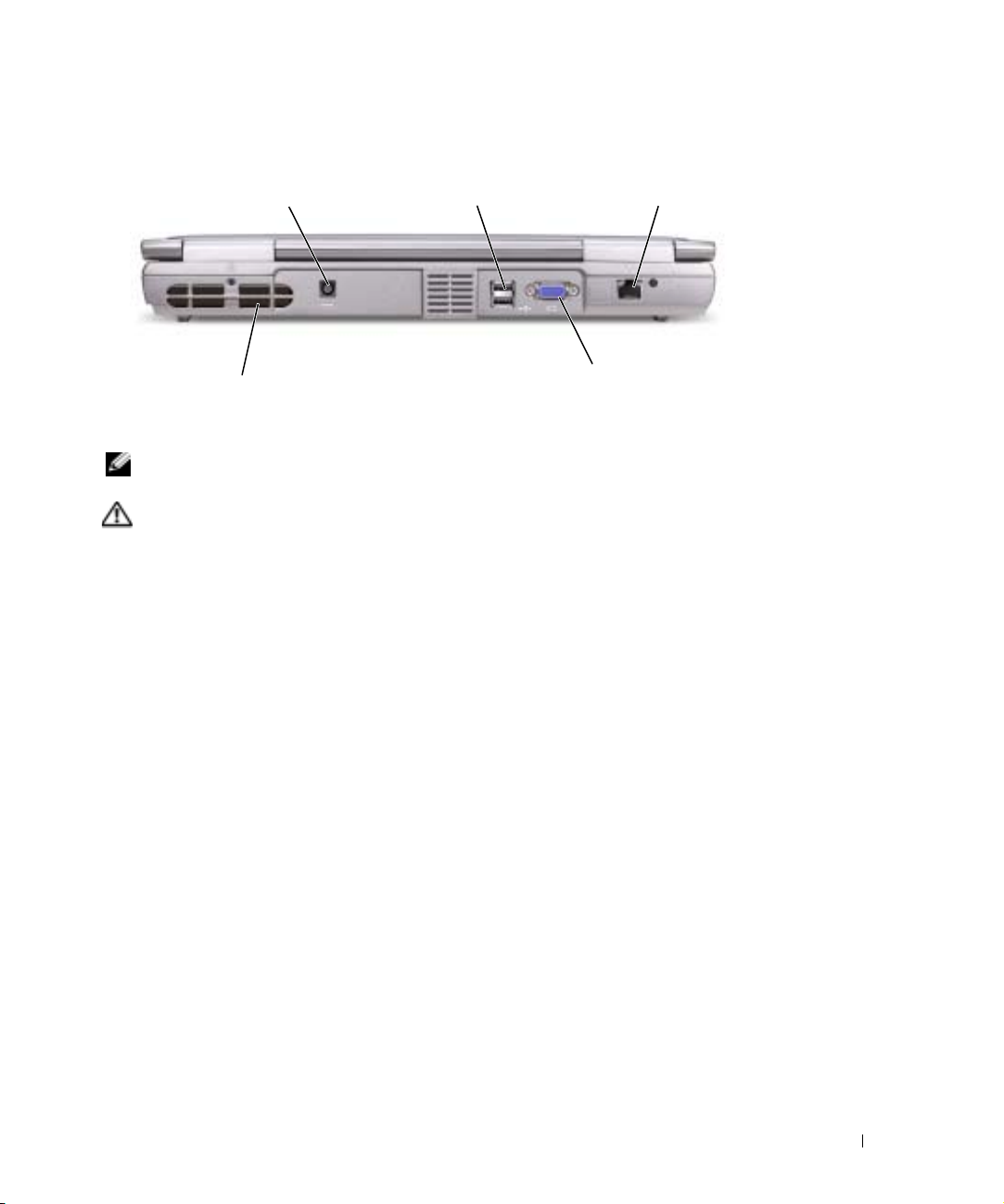
Rückansicht
FILE LOCATION: J:\DL\DL041049\DTP\GER_F\U4701c10.fm
Netzadapteranschluss
Lüftungsschlitze
LÜFTUNGSSCHLITZE — Der Computer ist mit einem integrierten Lüfter versehen, der Luft durch die
Lüftungsschlitze ansaugt, um einer Überhitzung des Computers vorzubeugen.
ANMERKUNG: Der Lüfter läuft möglicherweise ständig. Die Lüfterdrehzahl hängt von der Belastung des
Computers ab. Das ist normal und weist nicht auf ein Problem mit dem Lüfter oder dem Computer hin.
VORSICHT: Die Lüftungsschlitze dürfen nicht verdeckt werden, auch nicht durch Staubansammlungen.
Führen Sie keine Gegenstände in die Lüftungsschlitze ein. Bewahren Sie den Computer während des
Betriebs nicht in schlecht durchlüfteten Umgebungen wie einer geschlossenen Tragetasche auf. Ohne
Luftzirkulation kann der Computer Schaden nehmen oder sogar ein Brand entstehen.
USB-Anschlüsse (2)
Monitoranschluss
Netzwerkschnittstelle
DELL CONFIDENTIAL – PRELIMINARY 3/16/04 – FOR PROOF ONLY
Wissenswertes über Ihren Computer 25
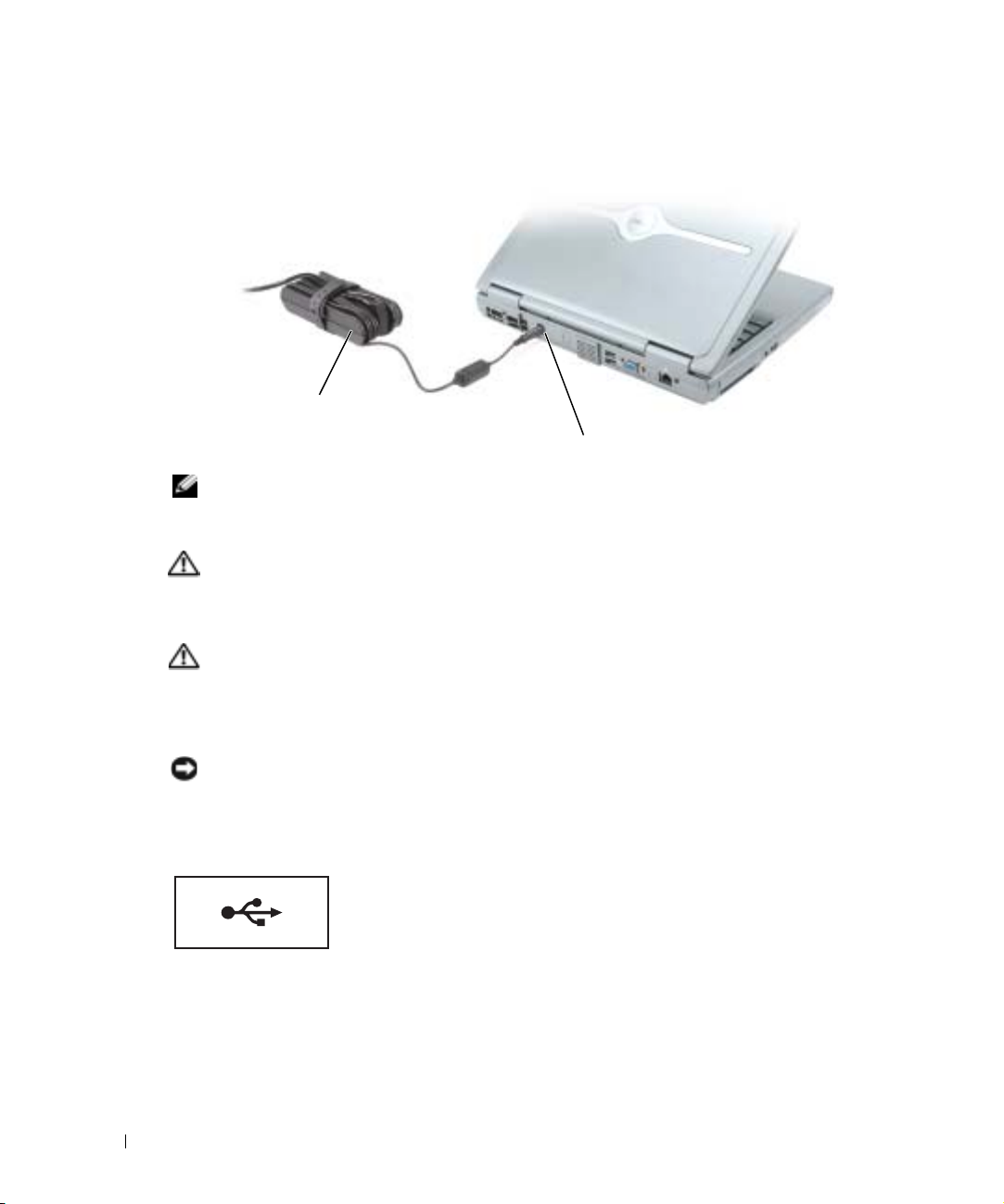
FILE LOCATION: J:\DL\DL041049\DTP\GER_F\U4701c10.fm
NETZADAPTERANSCHLUSS — Schließen Sie den Netzadapter am Computer an.
www.dell.com | support.dell.com
Der Netzadapter wandelt Wechselspannung in die vom Computer benötigte Gleichspannung um. Sie
können den Netzadapter bei ein- oder ausgeschaltetem Computer anschließen.
USB-A
Netzadapter
ANMERKUNG: Verwenden Sie nur den zusammen mit Ihrem Computer gelieferten Netzadapter.
VORSICHT: Der Netzadapter funktioniert mit allen Steckdosen weltweit. Die Stecker oder
Steckdosenleisten können jedoch unterschiedlich sein. Wird ein falsches Kabel verwendet oder
dieses nicht ordnungsgemäß an die Steckerleiste oder die Steckdose angeschlossen, können ein
Brand oder Schäden im System verursacht werden.
VORSICHT: Wenn der Netzadapter für die Stromversorgung des Computers oder zum Aufladen des
Akkus verwendet wird, sollte es sich in einem gut belüfteten Bereich befinden, z. B. auf einer
Schreibtischoberfläche oder auf dem Boden. Achten Sie darauf, dass auf dem Netzadapter weder
Papier noch Gegenstände liegen, die die Kühlung beeinträchtigen. Verwenden Sie den Netzadapter
nicht in einer Tragetasche.
HINWEIS: Ziehen Sie beim Trennen des Netzadapters vom Computer am Kabelstecker und nicht am
Kabel selbst, und ziehen Sie diesen fest, aber nicht ruckartig ab, damit das Kabel nicht beschädigt wird.
NSCHLÜSSE
Netzadapteranschluss
Zum Anschluss von USB-Geräten, etwa Maus, Tastatur oder
Drucker.
DELL CONFIDENTIAL – PRELIMINARY 3/16/04 – FOR PROOF ONLY
26 Wissenswertes über Ihren Computer
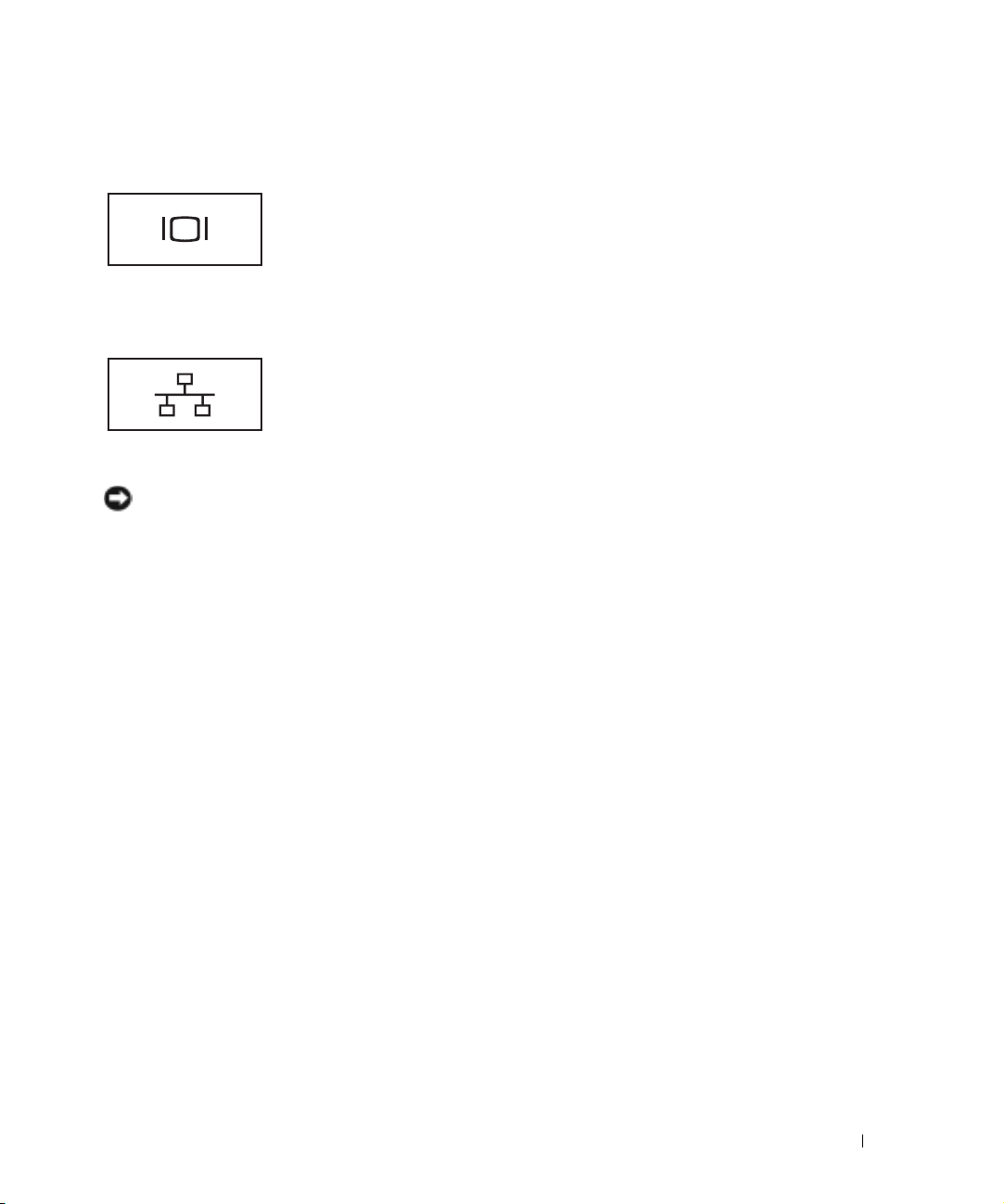
FILE LOCATION: J:\DL\DL041049\DTP\GER_F\U4701c10.fm
MONITORANSCHLUSS
Anschluss für einen externen Monitor Weitere Informationen
finden Sie in der Hilfedatei Dell Latitude 100L-Hilfe unter
„Verwenden des Bildschirms“. Hinweise zum Öffnen der
Hilfedatei finden Sie auf Seite 16.
NETZWERKANSCHLUSS
Dient dem Anschluss an ein Netzwerk. Die Leuchtanzeigen
neben dem Anschluss zeigen Netzwerkaktivität an (sowohl
kabelgebunden als auch kabellos).
Informationen zur Verwendung des Netzwerkadapters finden
Sie in der im Lieferumfang des Computers enthaltenen
Online-Dokumentation.
HINWEIS: Der Netzwerkanschluss ist etwas größer als der Modemanschluss. Um Schäden am Com-
puter zu vermeiden, schließen Sie nicht versehentlich ein Telefonkabel an den Netzwerkanschluss an.
DELL CONFIDENTIAL – PRELIMINARY 3/16/04 – FOR PROOF ONLY
Wissenswertes über Ihren Computer 27
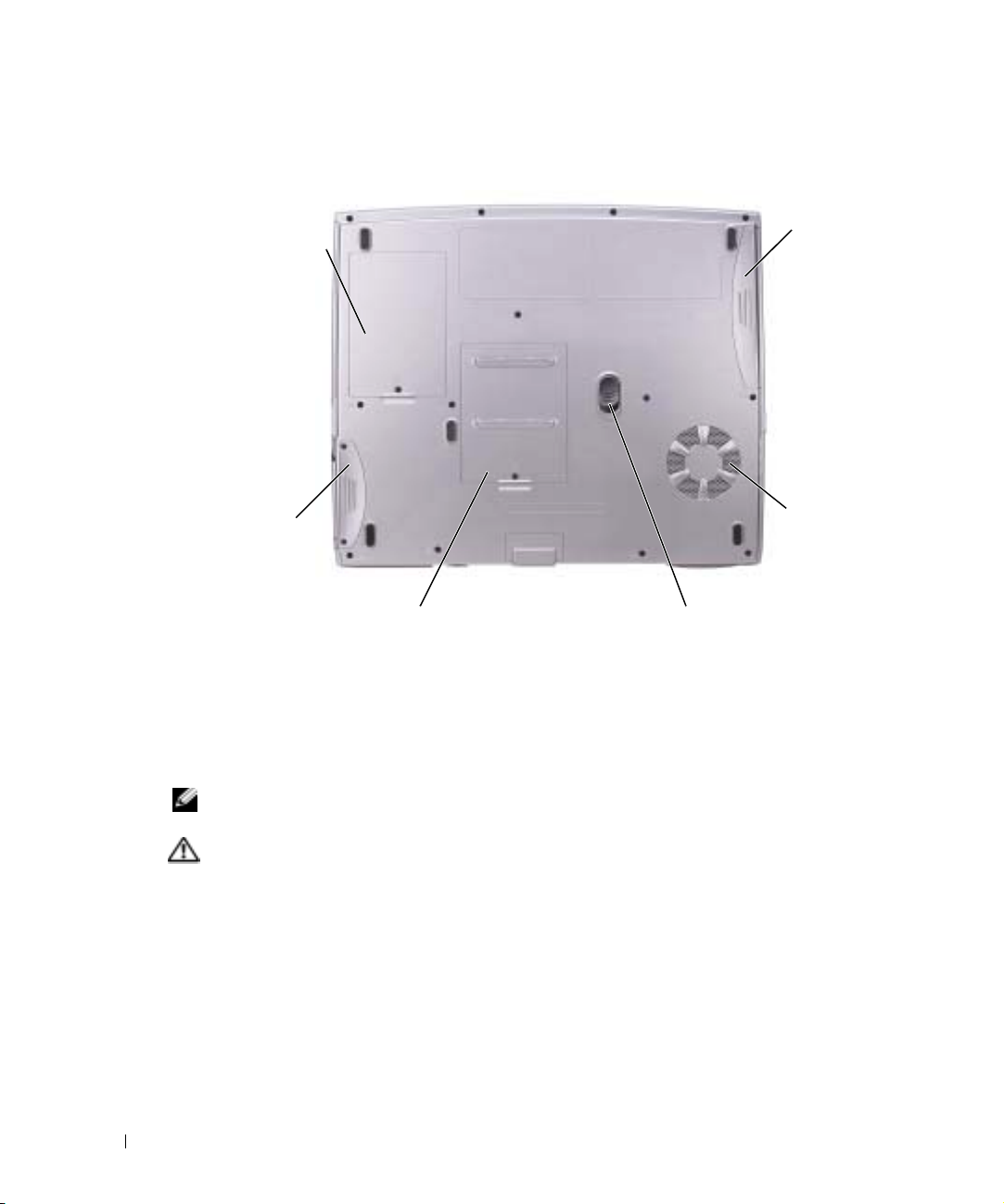
Unterseite
FILE LOCATION: J:\DL\DL041049\DTP\GER_F\U4701c10.fm
Modem/Mini-PCIKartenabdeckung
www.dell.com | support.dell.com
Festplatte
Speichermodulabdeckung
MODEM/MINI-PCI-KARTENABDECKUNG — Deckt das Fach für Modem und Mini-PCI-Karte ab. Siehe
Seite 82.
A
KKU/AKKUSCHACHT — Wenn ein Akku installiert ist, kann der Computer verwendet werden, ohne dass
er an eine Steckdose angeschlossen wird. Siehe Seite 37.
ÜFTUNGSSCHLITZE — Der Computer ist mit einem integrierten Lüfter versehen, der Luft durch die
L
Lüftungsschlitze ansaugt, um einer Überhitzung des Computers vorzubeugen.
Akku/Akkufach
Lüftungsschlitze
Akkuverriegelung
ANMERKUNG: Der Lüfter läuft möglicherweise ständig. Die Lüfterdrehzahl hängt von der Belastung des
Computers ab. Das ist normal und weist nicht auf ein Problem mit dem Lüfter oder dem Computer hin.
VORSICHT: Die Lüftungsschlitze dürfen nicht verdeckt werden, auch nicht durch Staubansammlungen.
Führen Sie keine Gegenstände in die Lüftungsschlitze ein. Bewahren Sie den Computer während des
Betriebs nicht in schlecht durchlüfteten Umgebungen wie einer geschlossenen Tragetasche auf. Ohne
Luftzirkulation kann der Computer Schaden nehmen oder sogar ein Brand entstehen.
KKUFACH-FREIGABEVORRICHTUNG — Löst den Akku. Anweisungen hierzu finden Sie auf Seite 39.
A
PEICHERMODULABDECKUNG — Deckt das Fach, das die Speichermodul(e) enthält (siehe Seite 80) und
S
die Freigabevorrichtung des CD- oder DVD-Laufwerks (siehe Seite 86) ab.
ESTPLATTE — Dient zum Speichern von Software und Daten.
F
DELL CONFIDENTIAL – PRELIMINARY 3/16/04 – FOR PROOF ONLY
28 Wissenswertes über Ihren Computer
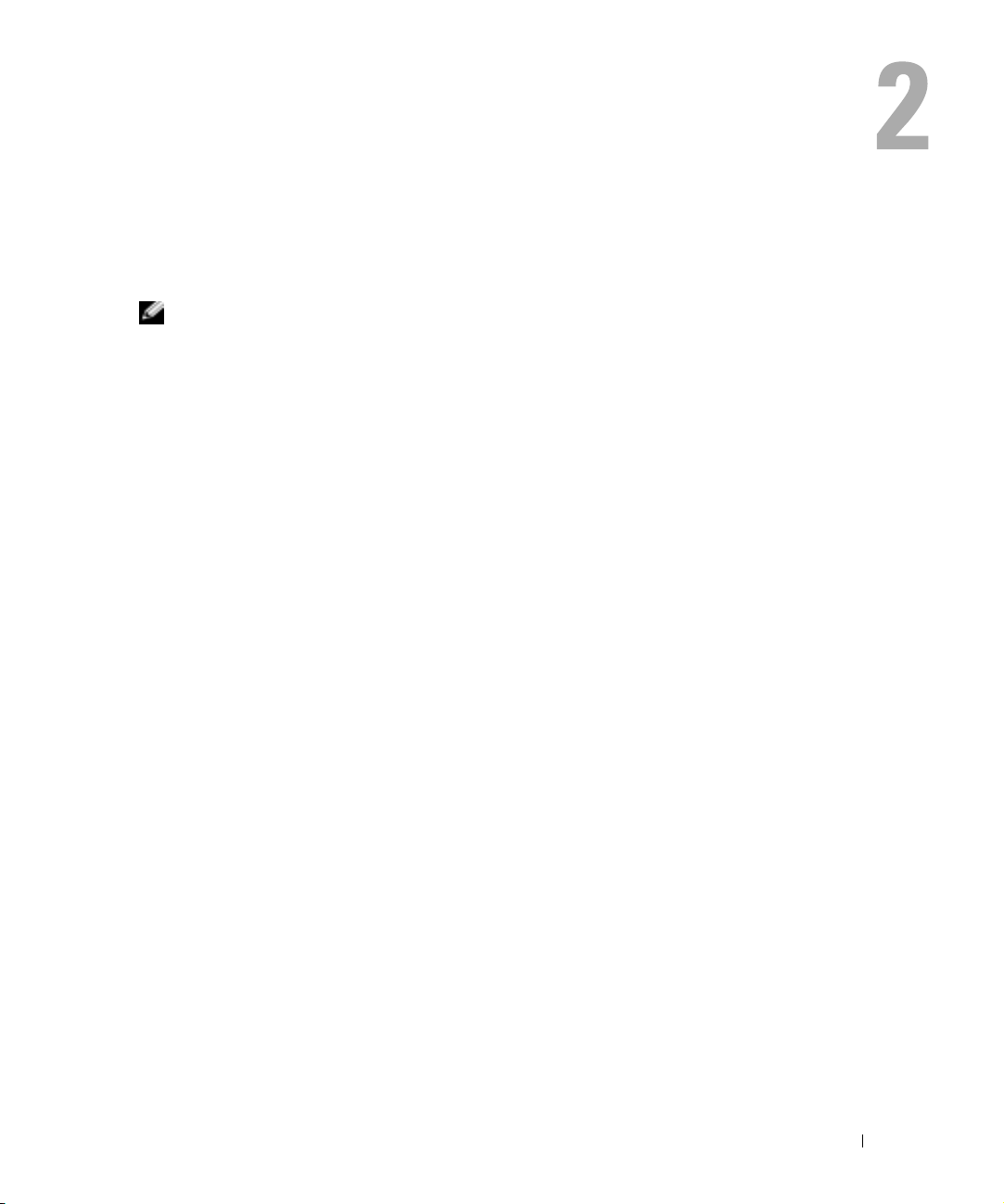
Einrichten des Computers
Verbindung zum Internet
ANMERKUNG: Das Spektrum an Internetdienstanbietern und Internetdienstleistungen ist abhängig
vom jeweiligen Land.
Zur Verbindung mit dem Internet benötigen Sie ein Modem oder eine Netzwerkverbindung sowie
einen Internetdienstanbieter (Internet Service Provider = ISP) wie AOL oder MSN. Der Anbieter
stellt Ihnen eine oder mehrere der folgenden Möglichkeiten zur Verbindung mit dem Internet zur
Verfügung:
• DFÜ-Verbindung für den Zugang zum Internet über die herkömmliche Telefonleitung. DFÜVerbindungen sind deutlich langsamer als Digital Subscriber Line (DSL) und
Kabelmodemverbindungen.
• DSL-Verbindung für den Hochgeschwindigkeitszugang zum Internet über die vorhandene
Telefonleitung. Bei einer DSL-Verbindung können Sie mit ein und derselben Leitung das
Internet nutzen und gleichzeitig telefonieren.
• Kabelmodemverbindung für den Hochgeschwindigkeitszugang zum Internet über das lokale
Kabelfernsehnetz.
Wenn Sie mit einer DFÜ-Verbindung arbeiten, verbinden Sie den Modemanschluss am Computer
mit der Telefondose an der Wand, bevor Sie die Internetverbindung einrichten. Wenn Sie mit
einer DSL- oder Kabelmodemverbindung arbeiten, erhalten Sie die notwendigen Anweisungen
zum Einrichten bei Ihrem Anbieter.
Einrichten der Internetverbindung
So richten Sie eine AOL- oder MSN-Verbindung ein:
1
Speichern und schließen Sie alle geöffneten Dateien, und beenden Sie alle geöffneten
Programme.
2
Doppelklicken Sie auf das Symbol
Desktop.
3
Befolgen Sie die Anweisungen auf dem Bildschirm, um das Setup abzuschließen.
Wenn auf dem Desktop kein Symbol für
eine Internetverbindung mit einem anderen Internetdienstanbieter einrichten möchten:
1
Speichern und schließen Sie alle geöffneten Dateien, und beenden Sie alle geöffneten
Programme.
2
Klicken Sie auf die Schaltfläche
Assistent für neue Verbindungen
Der
MSN Explorer
MSN Explorer
Start
und dann auf
wird angezeigt.
oder
AOL
auf dem Microsoft® Windows®-
oder
AOL
vorhanden ist oder wenn Sie
Internet Explorer
.
3
Klicken Sie auf
Mit dem Internet verbinden
FILE LOCATION: J:\DL\DL041049\DTP\GER_F\U4701c20.fm
DELL CONFIDENTIAL – PRELIMINARY 3/16/04 – FOR PROOF ONLY
.
Einrichten des Computers 29
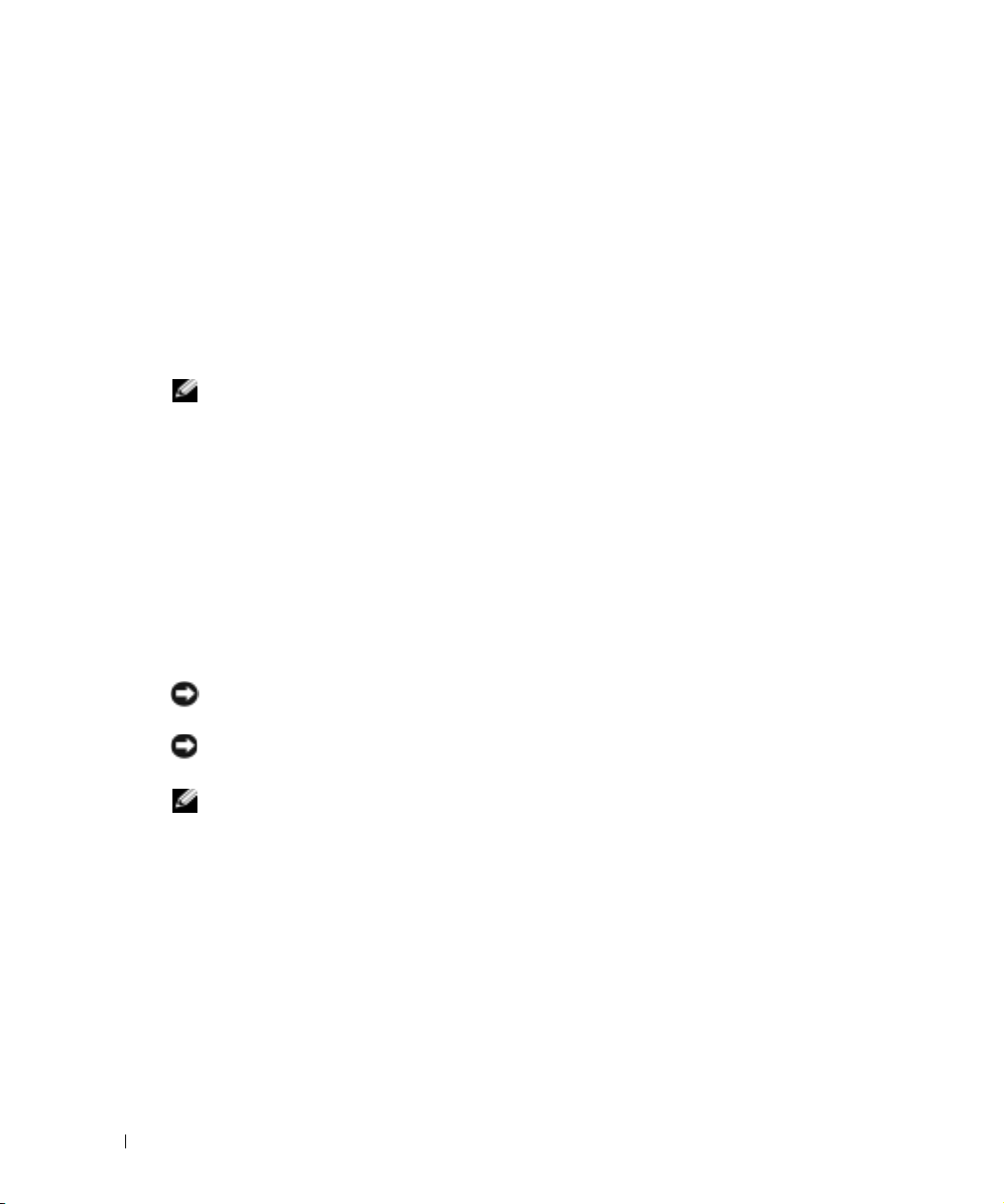
4
Klicken Sie im nächsten Fenster auf die passende Option:
• Klicken Sie auf
keinen Internetdienstanbieter haben und einen auswählen möchten.
• Klicken Sie auf
Informationen von Ihrem Internetdienstanbieter erhalten, aber keine CD zum Setup
bekommen haben.
• Klicken Sie auf
5
Klicken Sie auf
Gehen Sie bei Auswahl von
Befolgen Sie andernfalls die Anweisungen auf dem Bildschirm, um das Setup abzuschließen.
www.dell.com | support.dell.com
ANMERKUNG: Falls Sie nicht wissen, welche Verbindungsart Sie auswählen sollen, wenden Sie sich
an Ihren Internetdienstanbieter.
Klicken Sie auf die entsprechende Option unter
6
werden?
7
Verwenden Sie die Einrichtungsdaten Ihres Internetdienstanbieters, um das Setup
abzuschließen.
Falls Sie Schwierigkeiten haben, eine Verbindung mit dem Internet herzustellen, siehe „Probleme
mit Modem und Internetverbindung”. Falls Sie keine Verbindung herstellen können, aber zuvor
problemlos verbinden konnten, kann es sein, dass der Internetdienstanbieter einen Dienstausfall
hat. Fragen Sie diesbezüglich beim Internetdienstanbieter nach, oder versuchen Sie zu einem
späteren Zeitpunkt erneut, die Verbindung herzustellen.
FILE LOCATION: J:\DL\DL041049\DTP\GER_F\U4701c20.fm
Einen Internetdienstanbieter aus einer Liste auswählen
Meine Verbindung manuell einrichten
CD eines Internetdienstanbieters verwenden
Weit er
.
Meine Verbindung manuell einrichten
Wie soll die Internetverbindung hergestellt
und klicken Sie anschließend auf
Weit er
.
, wenn Sie
, wenn Sie bereits Setup-
, wenn Sie eine CD haben.
weiter zu Schritt 6.
Probleme mit Modem und Internetverbindung
HINWEIS: Schließen Sie das Modem nur an eine analoge Telefonsteckdose an. Wenn das Modem an
ein digitales Telefonnetz angeschlossen wird, kann dies zu Schäden am Modem führen.
HINWEIS: Modem- und Netzwerkanschlüsse sehen ähnlich aus. Schließen Sie kein Telefonkabel an
den Netzwerkanschluss an.
ANMERKUNG: Wenn Sie eine Verbindung zu Ihrem Internetdienstanbieter (ISP) herstellen können,
funktioniert das Modem ordnungsgemäß. Wenn Sie sicher sind, dass Ihr Modem ordnungsgemäß
funktioniert, jedoch weiterhin Probleme auftreten, wenden Sie sich an Ihren Internetdienstanbieter.
ELEFONSTECKDOSE PRÜFEN — Trennen Sie das Telefonkabel vom Modem, und schließen Sie es an ein
T
Telefon an. Warten Sie auf das Amtszeichen. Stellen Sie sicher, dass Sie über einen Telefondienst mit
Tonwahl verfügen. Schließen Sie das Modem, falls möglich, an eine andere Telefonbuchse an.
Niedrige Verbindungsgeschwindigkeiten können durch Rauschen im Telefon sowie durch einen
beeinträchtigten Leitungs- oder Netzwerkzustand verursacht werden. Wenden Sie sich an die zuständige
Telefongesellschaft oder den Netzwerkadministrator.
ODEM DIREKT AN DER TELEFONSTECKDOSE AN DER WAND ANSCHLIEßEN — Wenn weitere Geräte, z.
M
B. Anrufbeantworter, Faxgeräte, Überspannungsschutzgeräte oder Verteiler ebenfalls an diese Leitung
angeschlossen sind, deaktivierenn Sie diese, und schließen Sie das Modem mit dem Telefonkabel direkt an
der Telefonsteckdose an der Wand an.
ERBINDUNG PRÜFEN — Überprüfen Sie, dass das Telefonkabel an das Modem angeschlossen ist.
V
DELL CONFIDENTIAL – PRELIMINARY 3/16/04 – FOR PROOF ONLY
30 Einrichten des Computers
